Linux — Майним под Линуксом!
Решил накатать статью Семёныч-стайл, от доброй души.Вижу, как многие мучаются, настраивая майнинг под виндой. Хочу вкратце описать особенности и плюсы майнинга под линуксом, возможно, кого-то заинтересует.
1. Линукс — это по сути название ядра ОС, версий линукса ходит много. Лично я все свои фермы запускаю под Ubuntu 16.04 LTS. Сейчас есть более новая версия (18), но отличие линукса от винды в том, что пользователю не нужно иметь всегда последнюю версию, чтобы получить максимум от ОС: каждая версия развивается отдельно и выходят новые релизы. Приставка LTS означает long term support, т.е. релиз будет поддерживаться в течение длительного времени.
2. Линукс распространяется полностью бесплатно. Хоть для многих это и неважно, но на практике проблемы с обновлениями и активаторами отнимают лишнее время и нервы.
3. Линукс поставляется в двух основных вариантах: серверная сборка и десктоп сборка. У винды такого не бывает, поэтому поясню. Это одна и та же версия линукса, однако серверная сборка поставляется без оконного интерфейса, в ней есть только терминал, командная строка (как DOS). Плюсы в том, что она работает на слабом железе, быстро загружается, легко тянет 8 видеокарт на 1 гиге оперативы. Если у винды серверная версия — самая дорогая и тяжеловесная, в линуксе всё наоборот.
Это одна и та же версия линукса, однако серверная сборка поставляется без оконного интерфейса, в ней есть только терминал, командная строка (как DOS). Плюсы в том, что она работает на слабом железе, быстро загружается, легко тянет 8 видеокарт на 1 гиге оперативы. Если у винды серверная версия — самая дорогая и тяжеловесная, в линуксе всё наоборот.
4. Линукс изначально писался как серверная ОС, поэтому средства удалённого управления и мониторинга в нём работают идеально и встроены из коробки. Вам не нужен унылый тим вьюер с которым у многих куча проблем. Клава и монитор вам нужны только на период установки, сразу по окончании вы можете зайти на машину по SSH — это шифрованный консольный сервис, опять же типа окна DOS, и выполнить все необходимые операции. Клиенты есть под любые ОС, разумеется, подключаться к ригу вы сможете с Windows компа. Вы можете подключаться прямо к консоли майнера, смотреть что он вам выдаёт, либо открыть другое окно параллельно чтобы выполнить какие-либо настройки. Перезагрузить комп или завершить работу также можно подав команду в консоли. Аптайм линукса отличный, он может работать без перезагрузок месяцами, не набивая память дерьмом и не замусоривая временными файлами диск, как это делает Windows.
Перезагрузить комп или завершить работу также можно подав команду в консоли. Аптайм линукса отличный, он может работать без перезагрузок месяцами, не набивая память дерьмом и не замусоривая временными файлами диск, как это делает Windows.
5. В линуксе есть CRON, встроенный планировщик. Через него вы можете например раз в минуту настраивать обороты вентиляторов, отправлять статистику на рабочий комп и ещё кучу всего. Это тоже встроенная тулза которая работает очень чётко и легко настраивается.
6. Сейчас абсолютно все популярные майнеры имеют линукс версию, а бывают и такие, которые работают только под линукс. В любом случае, вы не окажетесь в проигрыше.
7. В линуксе не нужны пляски типа «устанавливать карты по одной и перегружаться», не нужно сносить дрова через DDU и ставить их заново: весь этот виндузовый бред там не фигурирует в принципе. Там никогда не слетают дрова, там всегда можно просмотреть список всех установленных устройст, утилита lspci покажет вам их название, тип и ID даже если дрова не установлены.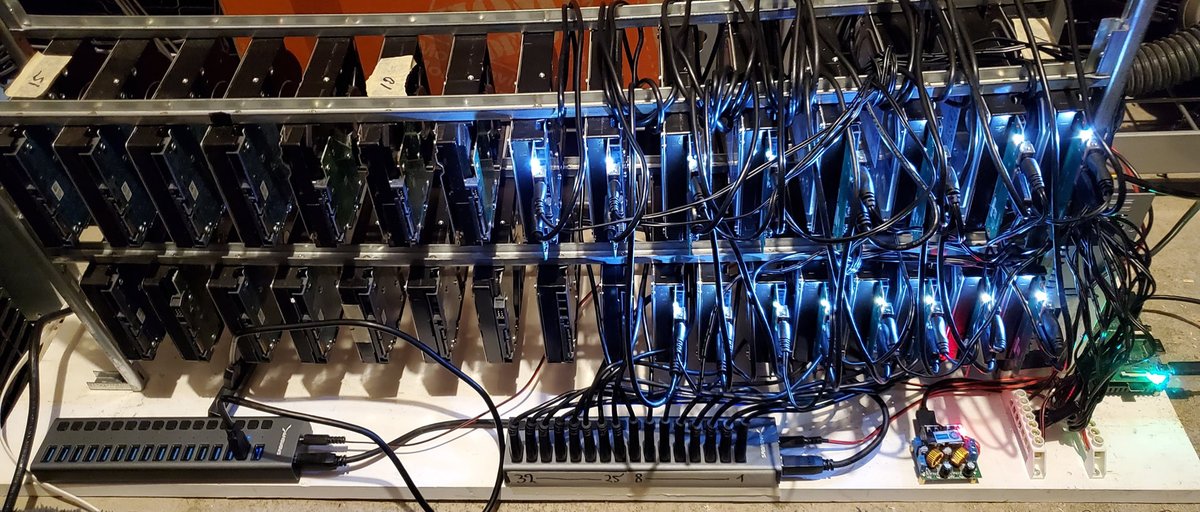 Для красных карт не требуется патчер, прошитые карты работают как есть. С прошивкой тоже всё замечательно: красные шьются утилитой atiflash, зелёные — nvflash. Для прошивки карты не нужно вынимать из рига, вы можете прошивать их даже удалённо, единственно, нужно проследить чтобы не перепутать их по нумерации между собой.
Для красных карт не требуется патчер, прошитые карты работают как есть. С прошивкой тоже всё замечательно: красные шьются утилитой atiflash, зелёные — nvflash. Для прошивки карты не нужно вынимать из рига, вы можете прошивать их даже удалённо, единственно, нужно проследить чтобы не перепутать их по нумерации между собой.
7. Изначально в линуксе были проблемы настройкой красных карт, но на данный момент линукс умеет делать абсолютно всё, что нужно с красными картами. Управление частотами, даунвольт — причём всё это настраивается из батника (в линуксе bat файлы имеют расширение .sh и называются шелл скриптами), вам не нужно запускать каждый раз кривой Afterburner, двигать движки и бояться, что настройки слетят после перезагрузки: в линуксе так не бывает в принципе. Для установки частот и даунвольта используются утилиты ohgodatool и wolfamdctrl. С зелёными картами тоже всё работает отлично, частоты, power limit итд итп.
8. Майнить на красных можно на серверной сборке (см.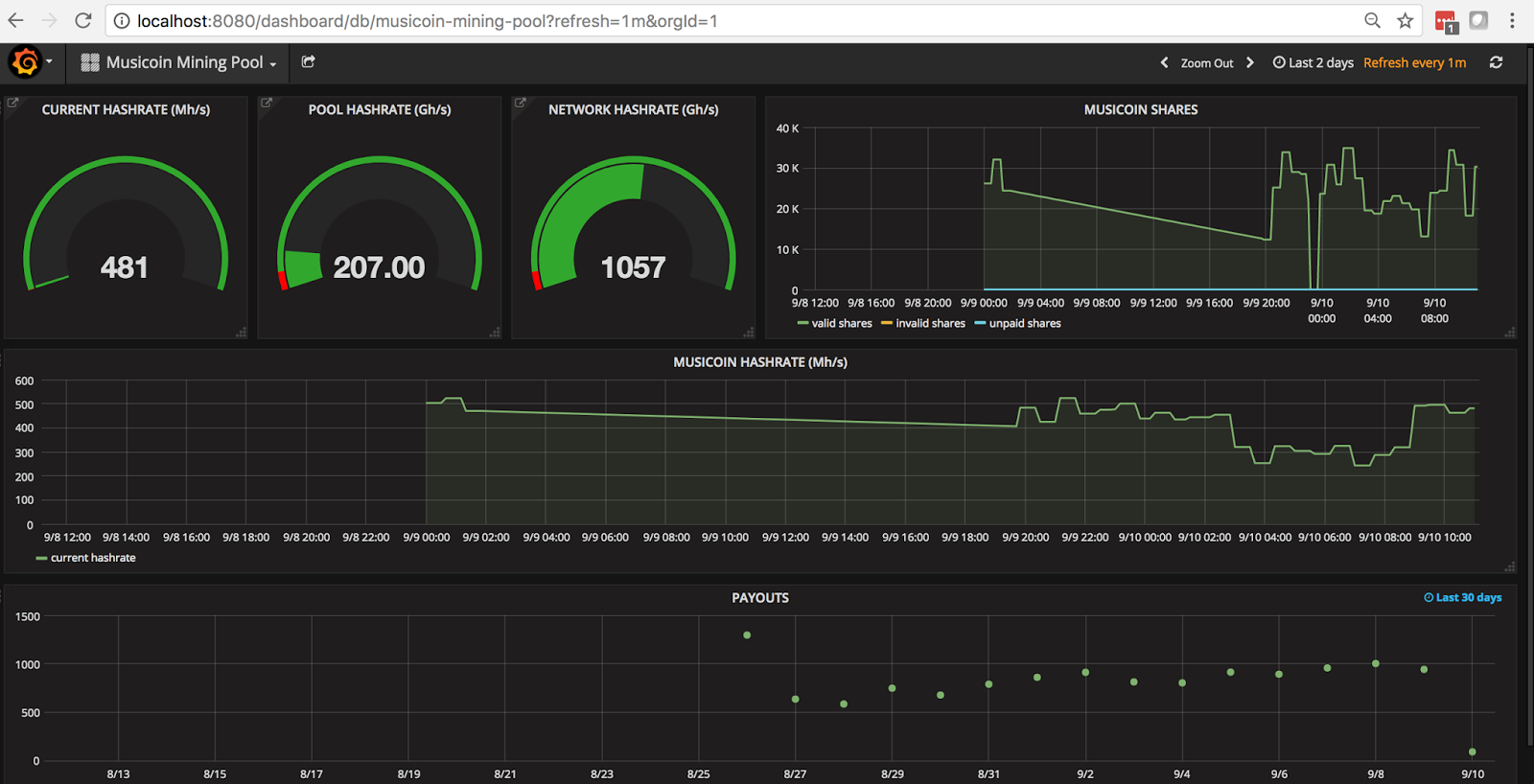 выше), а вот зелёные работают только на десктопной. Вернее, работают они и на серверной, но управление частотами в серверной сборке будет недоступно. По этому поводу уже многократно обращались к NVidia, однако они не имеют желания решать данную проблему.
выше), а вот зелёные работают только на десктопной. Вернее, работают они и на серверной, но управление частотами в серверной сборке будет недоступно. По этому поводу уже многократно обращались к NVidia, однако они не имеют желания решать данную проблему.
9. Для линукса не нужен винт в качестве системника. У меня на всех ригах линукс запускается с USB флешки 16 гб. Цена такой флешки 350-400р. Согласитесь, это плюс неоспоримый. Если у вас много ригов, вы можете настроить риг, а потом просто продублировать флешки.
10. Установить линукс просто. Нужно скачать утилиту Rufus — https://rufus.ie/. Качать сами дистрибутивы не нужно, Rufus сделает это за вас, достаточно просто выбрать нужную версию и воткнуть в комп флешку. Rufus создаст загрузочную флешку с которой можно будет установить Линукс.
11. В линуксе все основные дистрибутивы, с которыми вам придётся работать, хранятся в общем хранилище, которое называется репозиториями. Чтобы установить программу, вам не нужно искать её по интернету, достаточно выполнить команду sudo apt install имя_репозитория. Конечно, в репозиториях есть не всё, например, майнеры вам всё равно придётся качать по ссылкам, распаковывать и копировать, как обычно. Но все служебные программы лежат в репозиториях. Например, дрова для NVidia вы тоже устанавливается командой sudo apt install nvidia-419 (номер версии).
Конечно, в репозиториях есть не всё, например, майнеры вам всё равно придётся качать по ссылкам, распаковывать и копировать, как обычно. Но все служебные программы лежат в репозиториях. Например, дрова для NVidia вы тоже устанавливается командой sudo apt install nvidia-419 (номер версии).
12. Если вы работали когда-либо с DOS, можно сказать, что командная строка линукса отличается не сильно. Из отличий я бы отметил два момента: в линуксе нет буквенного обзначения дисков, у вас как бы один общий диск в системе и он называется / (корень файловой системы). Все физические диски просто монтируются в нужные директории. В принципе, Windows сегодня тоже умеет это делать, просто это не так популярно. Второе отличие — в линуксе нельзя запустить файл из текущей директории просто набрав его имя, нужно указать текущий путь, т.е. ./filename. В линуксе нет расширений файлов, вместо .exe используется атрибут X (запускаемый файл). Прежде чем запустить файл, необходимо выполнить команду chmod +x filename. Если вы работали с Norton Commander, рекомендую установить под линуксом Midnight Commander (sudo apt install mc). С ним работать намного проще.
Если вы работали с Norton Commander, рекомендую установить под линуксом Midnight Commander (sudo apt install mc). С ним работать намного проще.
13. Все файлы с которыми вы работаете, нужно устанавливать в свою папку пользователя. Перейти в неё — команда cd ~.
14. В линуксе как и в винде уже предустановлены все основные драйверы устройств. Т.е., после установки вы получаете полноценную рабочую систему. Интернет-соединение тоже будет настроено автоматически. В принципе, если вы проклонируете системные флешки с первого компьютера, к остальным вам даже не нужно будет подключать монитор и клаву: достаточно через рутер будет посмотреть их IP адреса, далее всё можно делать по SSH.
Я настолько влюбился в линукс, что уже установил его на рабочий ноутбук, снеся ненужную винду. В доме только на основном компе у меня осталась Windows — в основном потому, что я её покупал, и, думаю, там тоже её дни сочтены. ))
Linux — Альфа тестирование GUI программы для легкогой настройки майнинга на Ubuntu
Эта версия предназначена только для тестирования.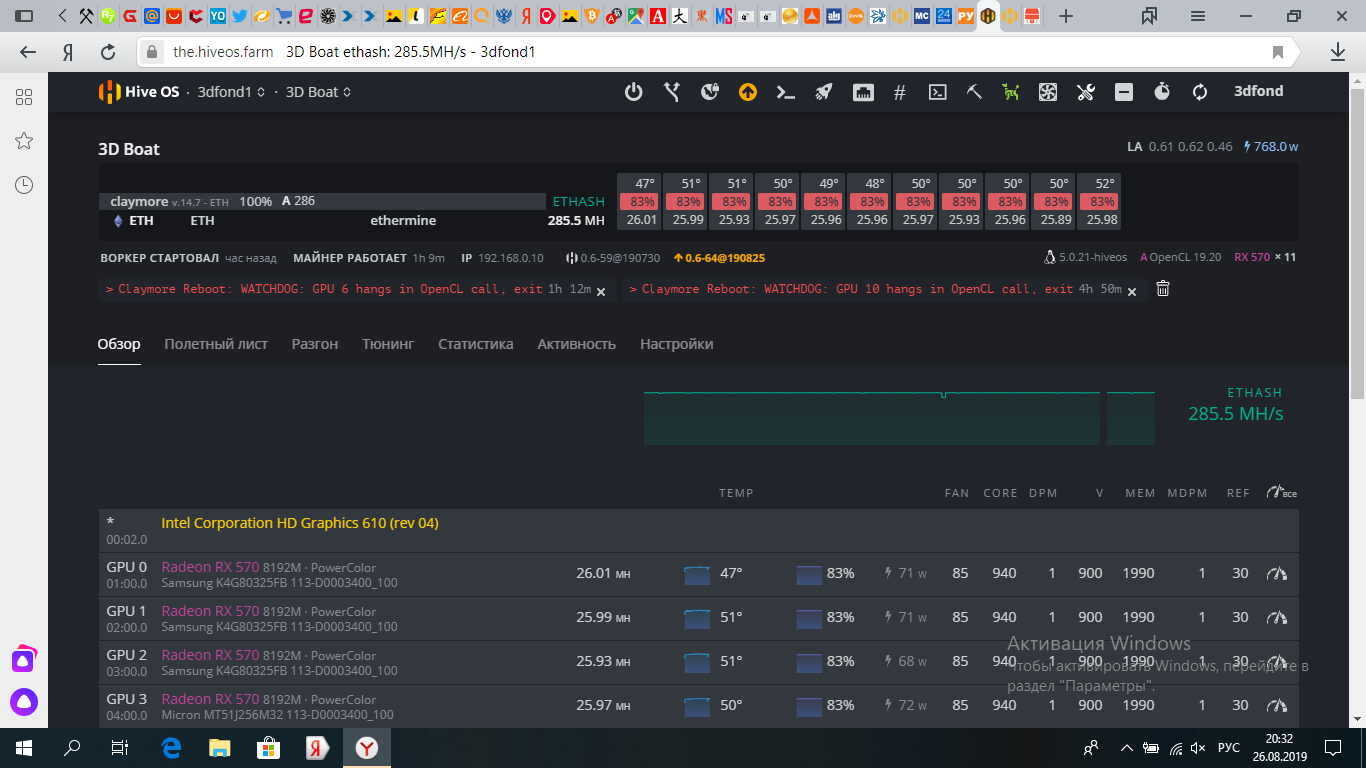 Скорее всего в ней есть критические ошибки! Да и вообще вряд ли она работает
Скорее всего в ней есть критические ошибки! Да и вообще вряд ли она работаетFEMU — Free & Easy Mining on Ubuntu 0.3 Alpha
Идея создать что-то подобное возникла у меня еще летом. Но из-за недостатка времени что-то похожее на рабочую программу я могу представить только сейчас. Мои риги находятся в 1000 километров от меня, поэтому я не могу тестировать это у себя. Так что пишу здесь и надеюсь на помощь в тестах
Что это?
Это программа для Ubuntu. Не сборка, а именно программа. То есть она устанавливается на чистую Ubuntu 18.04 и производит необходимые действия для старта майнинга в автоматическом режиме. Главной целью разработки является настройка Ubuntu для майнинга без единой команды в терминале.
Зачем оно если есть HiveOS/SmpleminingOS/BolgenOS?
Все существующие сборки linux для майнинга платны, а многие из них нарушают лицензии свободного ПО. Эта программа распространяется по лицензии GNU GPL v3 и, соответственно имеет открытый исходный код. Так что можно не бояться, что ваша ферма наворотит дел в пределах вашей локальной сети.
Что она может?
Список пока небольшой:
Установка драйверов Nvidia и AMD
Установка майнеров Xmrig-AMD и Ethminer с автозапуском
Разгон видеокарт Nvidia (поддержка пока очень сырая)
В будущем планирую разгон AMD, больше майнеров, и кроссплатформенный мониторинг. Но это если я увижу, что проект интересен людям.
Как начать тест?
Рекомендую поставить чистую Lubuntu 18.04 и ввести следующие команды (разумеется, это временно. Релизная версия никаких комманд не потребует):
Bash:
sudo apt install git lxqt-sudo -y
sudo add-apt-repository ppa:arkd/femu
sudo apt update
git clone https://github.com/arkdlite/femu.git
cd femu
python3 setup.py install
lxqt-sudo femuБуду рад ответить на ваши вопросы. Более подробное объяснение установки для новичков со скриншотами появится вместе с релизом.
Компиляция майнера Ethminer под Linux на примере xubuntu, как майнить криптовалюты в операционной системе Linux
Рассмотрим последовательность действий по компиляции из исходного кода майнера для операционной системы Linux.
Настройка Ubuntu mining ethereum 16.04 для добычи ЭфираЧто для этого нужно?Работающая Ubuntu 16.04 с привилегиями root, а также современный графический процессор с объемом памяти более 4 ГБ.
Насколько трудно заниматься майнингом на Ubuntu?Майнить на Ubuntu легко. Все настраивается очень быстро.Условные обозначения
# — требует, чтобы данная команда выполнялась с привилегиями root, либо непосредственно как пользователь root, либо с помощью команды sudo.
$ — данная команда должна выполняться как обычный непривилегированный пользователь
Об Эфириуме сейчас мало кто не слышал.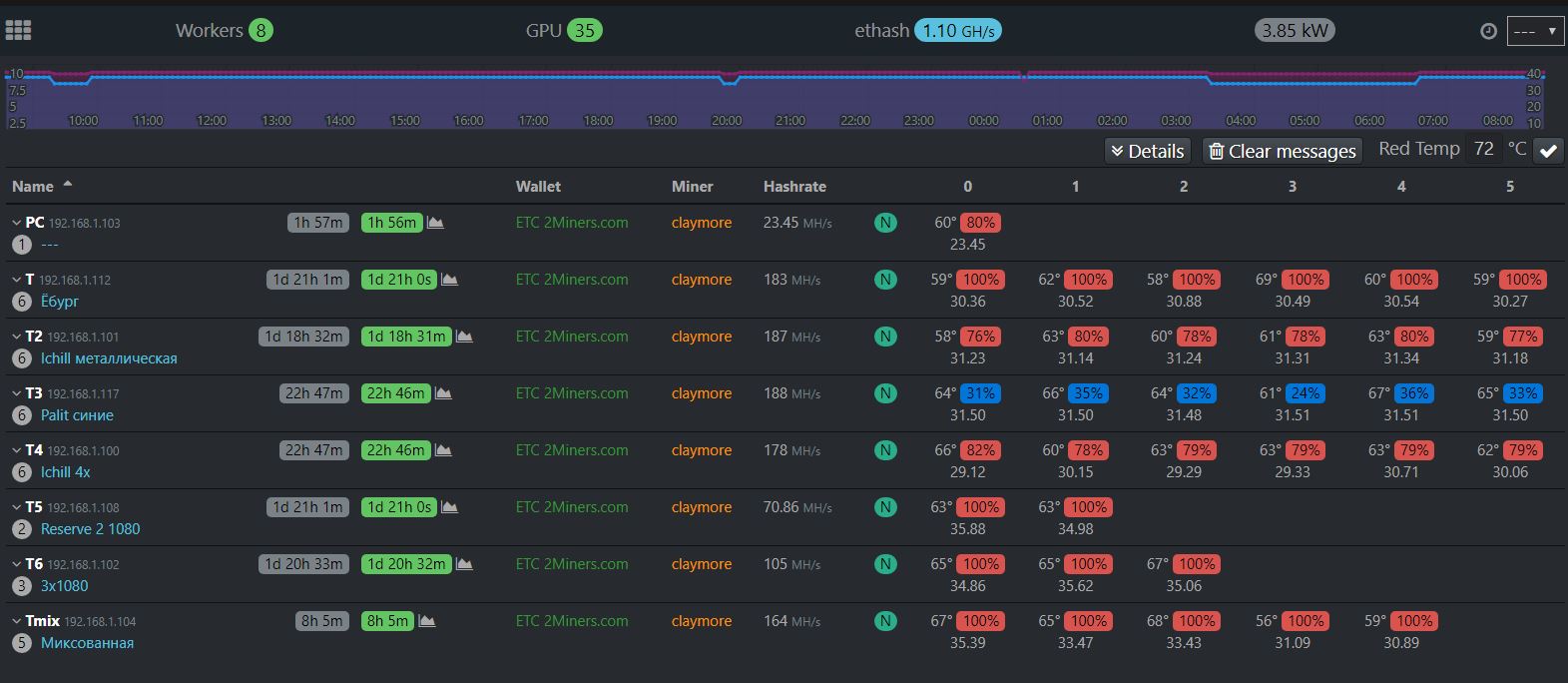 Это самая горячая криптовалюта, которая все еще очень сильно растет в цене. В отличие от Bitcoin, Ethereum по-прежнему практичен для добычи, чем многие активно пользуются. Если вы тоже планируете добывать Ethereum, это руководство поможет вам начать использовать инструменты с открытым исходным кодом и Ubuntu.
Это самая горячая криптовалюта, которая все еще очень сильно растет в цене. В отличие от Bitcoin, Ethereum по-прежнему практичен для добычи, чем многие активно пользуются. Если вы тоже планируете добывать Ethereum, это руководство поможет вам начать использовать инструменты с открытым исходным кодом и Ubuntu.
Начните, установив AMDGPU-PRO на Ubuntu.
Установка ethereum miner linux amdРазработчики Ethereum создали специальное программное обеспечение для добычи и все необходимые инструменты, и упаковали их для Ubuntu.
Все, что вам нужно сделать, это включить их PPA и установить пакеты.
Сначала установите одну зависимость.
$ sudo apt install software-properties-common
Затем вы можете включить репозиторий и обновить apt.
$ sudo add-apt-repository -y ppa: ethereum/ethereum
$ sudo apt update
Теперь установите пакеты.
$ sudo apt install ethereum ethminer
Установка Mist WalletСуществуют много разных криптовалютных кошельков, и большинство из них поддерживают эфир.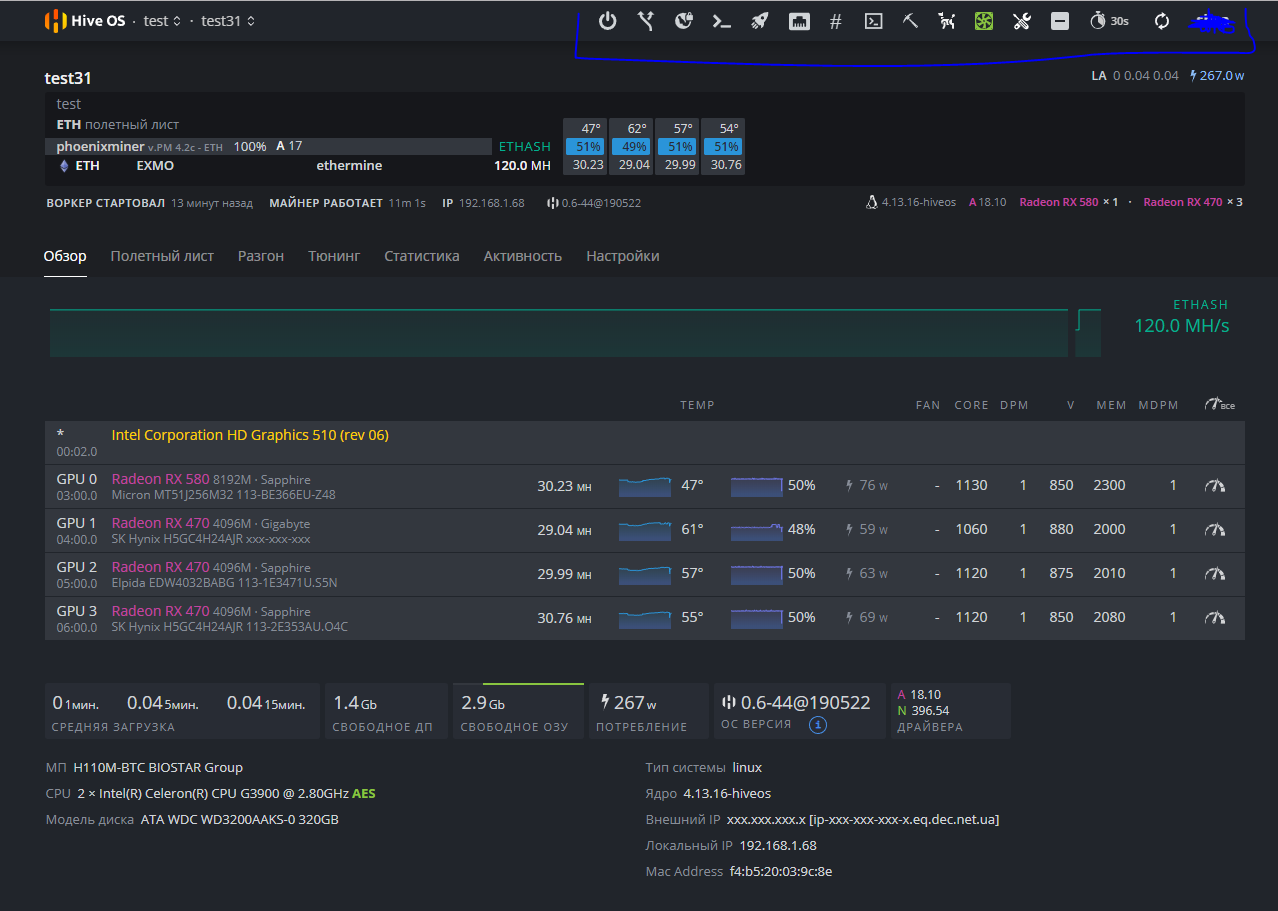 Мы с вами возьмем для примера официальный кошелек Ethereum, но если вы хотите использовать любой другой, вы можете.
Мы с вами возьмем для примера официальный кошелек Ethereum, но если вы хотите использовать любой другой, вы можете.
Установите разрешения до получения кошелька Mist.
$ sudo apt install libappindicator1 libindicator7
С установленными зависимостями вы можете скачать последнюю версию Mist. Найдите пакет «Ethereum Wallet«.
Установите пакет с dpkg.
$ sudo dpkg -i Ethereum-Wallet-linux64-0-9-0.deb
Настройка кошелькаОткройте новый кошелек Mist.
Он может быть в разделе «Интернет» или «Другое».
На первом экране, который вы увидите, будет значок большого знака «плюс» в середине окна, который позволит создать новый кошелек.
Когда вы нажмете на него, Мист предложит вам установить пароль. Учтите, что пароль нельзя изменить или восстановить, так что обязательно сохраните его в надежном месте.
Mist начнет настройку вашего кошелька после того, как вы придумаете и установите пароль.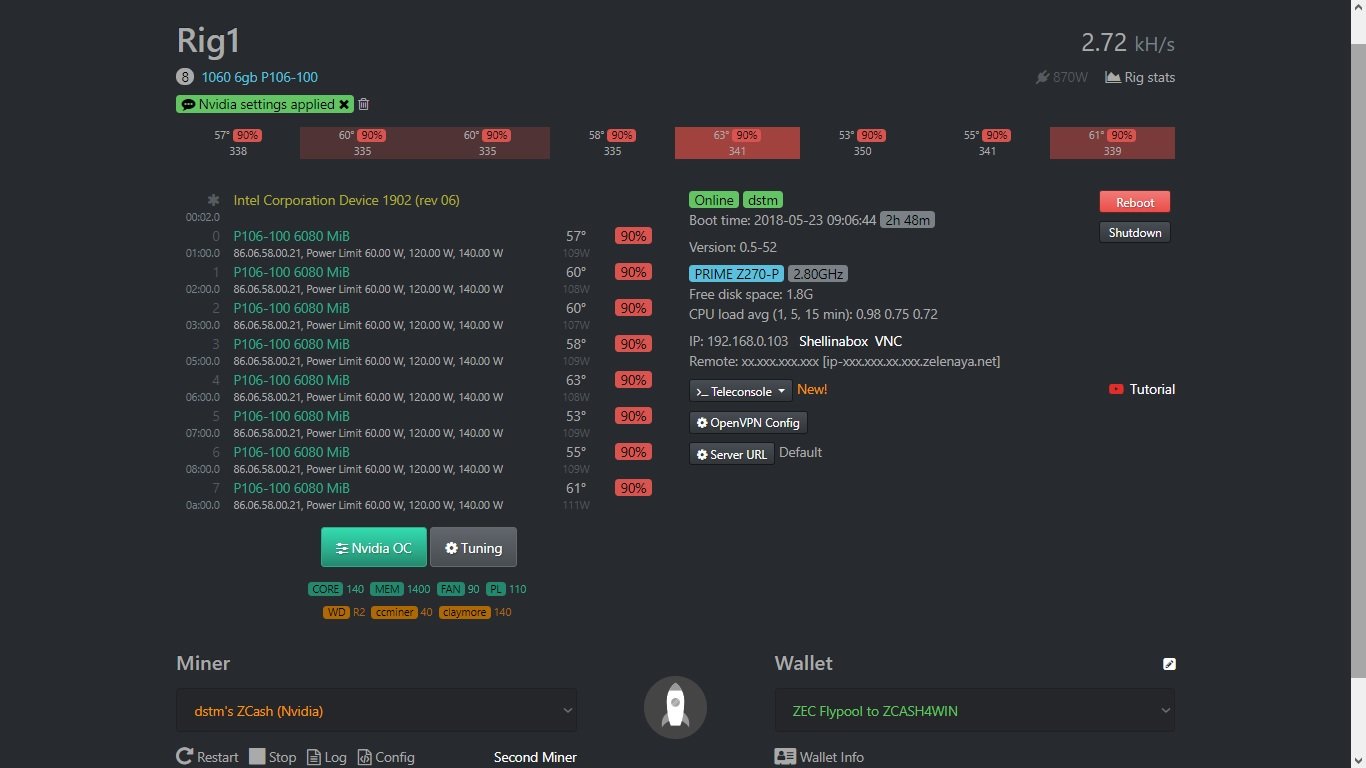
Готовый продукт будет включать ваш кошелек с именем по умолчанию и вашим адресом. Имя можно будет изменить на любое.
Адрес вы будете использовать, чтобы настроить операции майнинга и купли и продажи Ethereum.
Начало майнингаОткройте терминал и зайдите в каталог, где вы распаковали Ethminer.
Есть две основные вещи, которые вам понадобятся: флаг для указания вашего счета и для вашего пула. -G для OpenCL, а -U работает с Cuda.
Флаг -P позволяет указать ваш пул.
Итак, выберите пул. Ни один из них не требует, чтобы вы зарегистрировались или создали учетную запись.
Вы предоставляете только адрес Ethereum через команду майнинга. Как только вы введете свою команду, Ethminer начнет майнинг.
Выбор пулаВыбор пула для майнинга — обязательный этап, поскольку только в пуле майнер получает стабильный постоянный доход. Рассмотрим лучшие майнинг-пулы и подскажем, на что обратить внимание при выборе:
- Hiveon.
 Монеты: Ethereum, Ethereum Classic. Нет комиссий — ни за транзакции, ни за работу пула. Схема выплат — PPS+. Сервера есть в России, Северной Америке, Европе, Азии. Выплаты ежедневные по достижении порога в 0.1 ETH или 1 ETC. Пользователи операционной системы Hive OS получают возможность оплачивать лицензию в форме комиссии 3%.
Монеты: Ethereum, Ethereum Classic. Нет комиссий — ни за транзакции, ни за работу пула. Схема выплат — PPS+. Сервера есть в России, Северной Америке, Европе, Азии. Выплаты ежедневные по достижении порога в 0.1 ETH или 1 ETC. Пользователи операционной системы Hive OS получают возможность оплачивать лицензию в форме комиссии 3%. - Ethermine. Монета: Ethereum. Комиссия пула — 1%. Комиссий за транзакции нет. Схема выплат — PPLNS. Сервера есть в США, Азии, Европе. Выплаты ежедневные с минимальным порогом. Можно добывать криптовалюту анонимно.
- SparkPool. Монеты: Ethereum, GRIN_32, GRIN_29, Nervos, BEAM. Комиссия пула — 1%. Схема выплат — PPS+. Выплаты ежедневные. Сервера есть в США, Азии, Европе.
- F2POOL. Монеты: Ethereum, Bitcoin Cash, Bitcoin Satoshi Version, Litecoin, Ethereum Classic, GRIN_32, GRIN_29, Dash, Decred, Monero, ZCoin и еще 30 валют. Схема выплат — PPS+ или PPS, зависит от монеты. Комиссия 1-5%. Выплаты ежедневные.
В процессе выбора подходящего пула главное, на что нужно обратить внимание — это перечень поддерживаемых монет. Среди них должна быть та, которую вы выбрали для заработка. Далее смотрите на комиссионные сборы и модель распределения выплат.
Среди них должна быть та, которую вы выбрали для заработка. Далее смотрите на комиссионные сборы и модель распределения выплат.
Хорошо, если пул берет на себя оплату транзакций. Проверьте, где расположены сервера. Чем ближе они к вашему месту жительства, тем меньше будет пинг и стабильнее прибыль.
ЗаключениеДобыча эфира может стать хорошим вариантом для заработка или просто интересным хобби. Всегда учитывайте затраты, прежде чем принимать участие в майнинге, и рассчитывайте прибыльность, прежде чем инвестировать.
Как заработать на сайте, как монетизировать сайт, как заработать деньги в интернете, реклама на сайте, раскрутка своего блога.
Иногда нужно установить свежую версию компилятора gcc а иногда наоборот старую, чтобы скомпилированная программа работала в более ранних версий операционных систем в которых старые библиотеки компилятора.
Устанавливаем зависимости:
sudo apt-get update && \ sudo apt-get install build-essential software-properties-common -y && \ sudo add-apt-repository ppa:ubuntu-toolchain-r/test -y && \ sudo apt-get update && \ sudo apt-get install gcc-snapshot -y && \ sudo apt-get update && \
sudo apt-get update && \ sudo apt-get install build-essential software-properties-common -y && \ sudo add-apt-repository ppa:ubuntu-toolchain-r/test -y && \ sudo apt-get update && \ sudo apt-get install gcc-snapshot -y && \ sudo apt-get update && \ |
Устанавливаем версию 6:
sudo apt-get install gcc-6 g++-6 -y && \ sudo update-alternatives —install /usr/bin/gcc gcc /usr/bin/gcc-6 60 —slave /usr/bin/g++ g++ /usr/bin/g++-6 && \
sudo apt-get install gcc-6 g++-6 -y && \ sudo update-alternatives —install /usr/bin/gcc gcc /usr/bin/gcc-6 60 —slave /usr/bin/g++ g++ /usr/bin/g++-6 && \ |
Устанавливаем старую версию gcc 4. 8:
8:
sudo apt-get install gcc-4.8 g++-4.8 -y && \ sudo update-alternatives —install /usr/bin/gcc gcc /usr/bin/gcc-4.8 60 —slave /usr/bin/g++ g++ /usr/bin/g++-4.8;
sudo apt-get install gcc-4.8 g++-4.8 -y && \ sudo update-alternatives —install /usr/bin/gcc gcc /usr/bin/gcc-4.8 60 —slave /usr/bin/g++ g++ /usr/bin/g++-4.8; |
Для переключения между версиями можно использовать команду:
sudo update-alternatives —config gcc
sudo update-alternatives —config gcc |
Читать далее
RaveOS
RaveOS homeВозможности
Полностью организованный контроль и мониторинг
section-2.subtitle-1″>Кластеры (Clusters)- Организуйте свои воркеры в кластеры, которые будут повторять физическое расположение ваших устройств. Вы можете использовать номера контейнеров, ангаров, стеллажей, помещений, типов ригов или ASIC и т. д. как названия кластеров. Работайте с каждым кластером как с одним воркером.
Панель мониторинга (Dashboard)
- Вся важная информация в реальном времени и действия над воркерами на одной странице.
- Просматривайте свой список воркеров и получайте полную картину своей майнинг активности.
- Действия с несколькими воркерами. Выберите одно или несколько устройств и выполните необходимые дайствия.
- Поиск устройств по идентификатору, имени воркера, названию кошелька, монете, майнеру или тегу.
 Возможность использования нескольких фильтров одновременно.
Возможность использования нескольких фильтров одновременно.
Тэги (Tags)
- Используйте меню Tags для создания своих собственных тэгов. Вы можете идентифицировать и фильтровать свои устройства с помощью одного или нескольких тегов.
Уведомления
- Используйте наше приложение RaveOS (Android, iOS) для мониторинга, управления и быстрого реагирования на ситуацию.
- Веб-уведомления.
- Уведомления на электронную почту.
- Telegram бот (скоро).
Статистика, отчеты и Управление кошельком
Статистика и отчеты
- section-3.list-1_1″>Следите за статистикой своих воркеров и ферм.
- Создавайте еженедельные, дневные или ежемесячные отчеты по потреблению электроэнергии с учетом Ваших тарифов.
Управление кошельком
- Легкое создание и управление кошельками: добавляйте монеты, пулы, майнеры.
- Групповые кошельки. Монеты по умолчанию. Изменения кошелька на лету. Применение изменений для группы воркеров или кластеров в несколько кликов.
- Огромный список пулов, монет и майнеров. Наша команда постоянно следит за обновлениями майнеров и релизами новых прибыльных монет.
- Мониторинг всех первостепенных данных: температура, хешрейт, количество шар, настройки тюнинга.
- section-4.list-1_2″>
Широкий диапазон настроек графического процессора для достижения наиболее оптимальной производительности: частота ядра, напряжение, частота памяти, скорость вращения вентилятора и многое другое.
- Удаленный доступ к устройству с помощью консоли.
- Встроенное обнаружение ошибок GPU.
- Автоматическое и ручное управление вентилятором.
- Автоматический перезапуск.
- Программный вочдог.
- Ускорители майнинга: RX boost, AMDMemtweak.
- Модификация VBIOs.
- Разгон ASIC и занижение напряжения(downvolt) (на прошивке RaveOS)
- Попробуйте наше мобильное приложение «RaveOS». Оно дает вам возможность контролировать, управлять и быстро реагировать на любые ситуации. Бесплатно!
- RaveOS App for Windows users coming soon!
RaveOS © 2020
Хочу собрать свой дистрибутив Linux со своими репозиториями. Подскажите, с чего начать?
Некоторые наши подписчики интересуются сборками собственных дистрибутивов Linux. Мы передали вопрос экспертам, и вот что они ответили.
Павел Емельянов
главный архитектор Virtuozzo
Разных дистрибутивов сегодня существует огромное количество (хотя популярных немного), и они все довольно большие. Делать свой «с нуля», во-первых, не просто, во-вторых, скорее всего, бессмысленно. Гораздо полезнее будет разобраться в существующих дистрибутивах и попробовать придумать, чем именно «свой» будет лучше.
Михаил Бараблин
директор практики облачных решений AT Consulting
Воодушевившись прочтением книги Линуса Торвальдса «Just for Fun», можно обратить внимание на проекты Linux From Scratch, документирующие сборку Linux с нуля. Однако этот путь может не принести удовольствия, тем более на раннем этапе освоения Linux. Мой совет – выбрать привлекательный по идеологии существующий дистрибутив, особенно из числа «инженерных», (например: Gentoo, Arch Linux), но также подойдут и Debian/Ubuntu, Fedora за свои доброжелательные сообщества. Когда вы начнете работать с дистрибутивом, попробуйте внести свой вклад в проект: пакетирование новых, но уже популярных программ, написание или перевод документации, оказание помощи в листах рассылки. Это поможет изучить внутреннее устройство дистрибутива. На основании этого опыта можно будет решить, материализовывать свои идеи в новом дистрибутиве (возвращаясь к LFS) либо влиять на текущий. Из источников информации могу порекомендовать книги о ядре Linux Роберта Лава, а также лекции курсов информационных технологий Яндекса.
Из источников информации могу порекомендовать книги о ядре Linux Роберта Лава, а также лекции курсов информационных технологий Яндекса.
Дмитрий Молчанов
ведущий системный администратор, руководитель группы системного администрирования инфраструктурных проектов Mail.Ru Group
Если кратко:
LFS 😉
Если развернуто:
А зачем собирать свой дистрибутив?
А чем вас не устраивает что-то из существующего?
Михаил Кечинов
сооснователь студии Михаила Кечинова
С ответа на вопрос: зачем?
Рейтинг полезности ответа:Михаил Дронов
web-разработчик в Undev
В первую очередь я бы начал с вопроса: а зачем это надо? Linux – это не только ядро вкупе со сборником системных и прикладных программ. Это большой труд громадного количества людей. Просто так взять открытые программы, наваять пару обоин, свой логотип при запуске и [добавить фичу по усмотрению] – не круто. Это будет жить ровно столько, сколько у вас будет «энтуазизма».
Это будет жить ровно столько, сколько у вас будет «энтуазизма».
Если же хочется докопаться до начал и узнать о том, как Linux работает изнутри, почему и зачем он устроен так, как устроен, то, для начала почитать матчасть. Например, книги Баха Мориса, Эндрю Таненбаума об архитектуре операционных систем. Далее, книга Linux From Scratch как раз поможет собрать “свой” дистрибутив с нуля. Вооружившись компилятором, вы пройдёте путь от начала до более-менее живой сборки ванильного Linux, собирая при этом все возможные грабли.
И вот тогда уже, вооружившись теорией, практикой (довольно боевой) и опытом использования других Linux-систем, вопрос «с чего начать» должен отпасть сам собой.
Рейтинг полезности ответа:Василий Кобзарь
преподаватель GeekBrains, специализируется на администрировании Linux
Начните вот с чего. Ответьте себе честно на два вопроса:
а) Зачем вам это нужно?
б) Представляете ли вы, какой объём работы перед вами открывается?
Антон Плешивцев
ведущий разработчик в aviasales.
 ru
ruПервым делом стоит убедиться, что вы очень хорошо представляете как работает и устроена ОС Linux и стандарт POSIX. Скорее всего с выбором основы для дистрибутива проблем не будет – выбор огромен (но наверняка Ubuntu или CentOS). Другое дело, что важно будет правильно нарастить «мясо». Тут я бы рекомендовал посмотреть готовые примеры, почитать профессионалов: Линуса Торвальдса, Петра Линка. Если будет уделяться много внимания производительности, рекомендую эту книгу.
Рейтинг полезности ответа:Александр Чистяков
главный инженер в Git in Sky
Остановитесь и вспомните, какое именно неудачное событие в детстве привело вас к этому решению. Нет, правда.
Рейтинг полезности ответа:Антон Пискунов
основатель и генеральный директор BeastGaming
Сборка своего дистрибутива и поднятие репозиториев под него это адский труд и требуется это лишь в одном случае – ваши требования к безопасности проекта обязуют вас иметь полный контроль над серверами.
Поэтому сначала определите цель, а уже от неё пляшите что вам требуется внутри. У вас должен выйти чёткий список хотелок.
Берите этот список, проект LFS и вперед.
Рейтинг полезности ответа:Кирилл Мокевнин
технический директор образовательного проекта Hexlet.io
Самый распространенный вариант – Linux From Scratch.
Там есть пошаговые инструкции по созданию своего дистрибутива. Можно еще собрать Gentoo из исходников, попутно изучая процесс, а потом попробовать немного отходить от стандартного мануала.
Андрей Ситник
веб-разработчик в Evil Martians
Я подскажу не собирать свои репозитории – это даст вам множество проблем (самая простая для понимания – безопасность – легко пропустить критическое обновление мелкой библиотеки, из-за которой вас потом взломают). Даже если у вас чисто образовательная цель, то лучше просто помогите существующим дистрибутивам — например, устройте свой PPA или возьмите на начните поддерживать какой-то проект. Работая один вы допустите множество ошибок, о которых вам не скажут.
Рейтинг полезности ответа:Василий Журавский
tech lead FutureLab, RuGadget
Я бы начал с вопроса «зачем». Если с целью изучения – ок. Не дает покоя слава Canonical – не ок.
Рейтинг полезности ответа:Дайте ещё мнение
Всё понятно, покажите выводы
2Как начать майнинг на пуле с помощью XMRig
Кошелёк
Перед тем как начать, вам необходимо иметь уже сконфигурированный и готовый к работе кошелёк. Пулу нужно знать адрес вашего кошелька, чтобы он смог направлять на него платежи. Дополнительную информацию можно найти в Руководстве по приёму Monero.
Прибыльность
Перед тем как начать майнинг, вы должны решить, стоит ли вам вообще этим заниматься. Решение необходимо принять, исходя из ваших затрат на электроэнергию и доступного вам оборудования. Существует множество сайтов, таких как CryptoCompare, которые позволяют ввести значения параметров скорости и мощности вашего майнера и на основе этих данных вычисляют возможную прибыль (или убыток) за неделю/месяц.
Скачивание майнера
Первым шагом является скачивание на ваш компьютер программного обеспечения, необходимого для майнинга.
Разработчик XMRig предоставляет готовые двоичные файлы, которые потребуются пользователям Windows. Их можно скачать со странице релизов GitHub.
Там вы сможете найти архив xmrig-VERSION-msvc-win64.zip. Скачайте этот файл и извлеките его содержимое в какое-нибудь место, например, на рабочий стол.
Эти двоичные файлы также можно скачать на странице релизов GitHub.
На ней выложен соответствующий архив xmrig-VERSION-xenial-x64.tar.gz. Скачайте этот файл и извлеките его содержимое в какое-нибудь место, например, на рабочий стол.
- Другие версии Linux
Код:
# For Debian-based distros
sudo apt install \
build-essential \
cmake \
git \
libhwloc-dev \
libssl-dev \
libuv1-devСкачивание исходного кода XMRig:Код:
git clone https://github.com/xmrig/xmrig.git cd xmrigКонфигурирование и компиляция XMRig:
Код:
cmake -Bbuild make -Cbuild -j$(nproc)Затем необходимо скопировать двоичный файл и пример конфигурации в свою домашнюю директорию:
Код:
cp build/xmrig ~/ cp src/config.json ~/
- Сборка для macOS
Homebrew используется для установки зависимостей:
Код:
brew install \
cmake \
hwloc \
libmicrohttpd \
libuv \
opensslСкачивание исходников XMRig:Код:
git clone https://github.com/xmrig/xmrig.git cd xmrigКонфигурирование и компиляция XMRig:
Код:
cmake -Bbuild -DOPENSSL_ROOT_DIR=/usr/local/opt/openssl make -Cbuild -j$(nproc)Затем необходимо скопировать двоичный файл и пример конфигурации в свою домашнюю директорию:
Код:
cp build/xmrig ~/ cp src/config.json ~/
Выбор пула
Выбор большего пула означает, что вы будете получать более частые (но меньшие) выплаты, а выбор меньших пулов поможет обеспечить децентрализованность сети. Майнеры не теряют доходность при работе в меньших пулах.
Конфигурирование майнера
Необходимо перейти на веб-страницу выбранного пула и ознакомиться с их документацией. Там должен быть указан адрес и порт, которые следует использовать для подключения вашего майнера. Например, pool.xmr.pt:3333.
Затем при помощи используемого вами текстового редактора необходимо открыть файл config.json, который был скопирован или извлечён ранее. Следует прокрутить вниз до строки, в которой будет написано donate.v2.xmrig.com:3333, и изменить текст в кавычках на адрес вашего пула. Строка ниже должна содержать YOUR_WALLET_ADDRESS. Следует изменить этот текст на фактический адрес вашего кошелька.
После внесения этих изменений полученная конфигурация должна выглядеть примерно так:
Код:
{
// [...]
"pools": [
{
"url": "pool.xmr.pt:3333",
"user": "43YjW8SZov..."
}
],
// [...]
}Запуск майнера
Пользователи Windows могут сделать это двойным кликом по файлу xmrig.exe. Пользователям других операционных систем следует воспользоваться командой cd и перейти в директорию, содержащую XMRig, затем ввести ./xmrig и дождаться ответа на команду.
Если вы видите зелёные сообщения о том, что данные были приняты, поздравляем — всё работает!
Диагностика и устранение неисправностей
- Антивирус удаляет XMRig
- Не удаётся прочитать/настроить MSR
- Алгоритм не известен
- Большие страницы не загружаются
Как разрешить загрузку больших страниц в Windows
Взято из MSDN:
- В меню Start (Запуск) выбрать Run (Запустить). В окошке Open (Открыть) набрать gpedit.msc.
- В консоли Local Group Policy Editor (Редактор локальной групповой политики) перейти в Computer Configuration (Конфигурация компьютера), а затем в Windows Settings (Конфигурация Windows).
- Перейти в Security Settings (Параметры безопасности), а затем в Local Policies (Локальные политики).
- Выбрать папку User Rights Assignment (Назначение прав пользователя).
- Политика будет отображаться в окошке подробной информации.
- В этом окошке двойным кликом выберите Lock pages in memory (Блокировка страниц в памяти).
- В диалоговом окне Local Security Setting — Lock pages in memory (Параметр локальной безопасности — Блокировка страниц в памяти) выберите Add User or Group (Добавить пользователя или группу).
- В диалоговом окне Select Users, Service Accounts, or Groups (Выбор: «Пользователи» или «Группы») добавить аккаунт, под которым вы будете запускать майнер.
- Перезагрузите компьютер, чтобы изменения вступили в силу.
Как разрешить загрузку больших страниц в Linux
Сначала необходимо остановить майнер (если он работает) и ввести следующие команды, чтобы включить возможность загрузки больших страниц, а затем запустить майнер от имени root
Код:
sudo sysctl -w vm.nr_hugepages=1168 sudo ./xmrigВозможно, придётся увеличить значение 1168 в зависимости от того, сколько узлов NUMA поддерживает ваш CPU.
Как разрешить загрузку больших страниц в macOS
Большие страницы не поддерживаются macOS.
- Баланс не увеличивается
Кроме того, все вычисленные блоки должны стать достаточно «зрелыми», прежде чем за них можно будет получить вознаграждение. На это уходит еще порядка 60 блоков (примерно 2 часа).
Помощь
Активное майнинг-сообщество Monero на Reddit можно найти здесь: /r/MoneroSupport . Вы также можете присоединиться >#monero-pools на freenode .
Дальнейшие действия
- Подумайте об использовании отдельного подадреса для майнинга, чтобы ваш основной адрес нельзя было связать с различными сервисами.
Перевод:
Mr. Pickles (@v1docq47)
Редактирование:
Agent LvM (@LvMi4)
Коррекция:
Kukima (@Kukima)
Создайте свою собственную установку для майнинга Ethereum, часть 2: Установка Linux
В этой второй части нашего руководства по добыче Ethereum своими руками мы рассмотрим, как установить и настроить Linux для настройки вашей установки как автоматизированного устройства с дистанционным управлением. Не расстраивайтесь, если вы никогда раньше не использовали Linux — наше пошаговое руководство сделает это простым!
Почему Linux лучше Windows? Во-первых, это бесплатно, а экономия ~ 100 долларов на операционной системе — большой плюс, когда вы пытаетесь максимизировать прибыльность.Другие причины включают меньшие требования к оборудованию (Linux вполне может работать с USB-накопителя, подключенного к старому оборудованию!), Более простые возможности удаленного администрирования и, зачастую, лучшую стабильность. Обратной стороной работы Linux является то, что поддержка видеодрайверов не на том же уровне, что и Windows, и такие вещи, как пониженное напряжение графического процессора, более сложны (но все же возможны с помощью модов BIOS).
Если вы пропустили аппаратную часть нашего руководства, обязательно ознакомьтесь с ней в первую очередь. В противном случае читайте дальше.
Создание установки для майнинга Ethereum, часть 2: Установка Linux
Следующее сильно адаптировано из моего оригинального руководства по майнингу Litecoin 2013 года, обновлено для последней версии Xubuntu LTS, новых драйверов AMDGPU-PRO и необходимого программного обеспечения для майнинга Ethereum (все актуально по состоянию на 29.11.2017). Если вы немного нервничаете из-за того, что вы полный новичок в Linux, не беспокойтесь. Просто следуйте пошаговым инструкциям в точности так, как они написаны, и все будет в порядке. Даже если вы никогда раньше не делали ничего подобного, вы должны подготовиться к работе примерно через час.
Шаг 1. Настройте параметры BIOS
Прежде чем мы перейдем к Linux, давайте на минутку убедимся, что настройки BIOS вашего майнингового компьютера в порядке. Включите компьютер и нажмите кнопку «удалить» несколько раз сразу после включения. Вы должны оказаться в области конфигурации BIOS. Сделайте следующее, затем сохраните и выйдите:
- Измените параметры питания, чтобы компьютер автоматически включался при восстановлении питания. У этого есть две причины: во-первых, он обеспечит автоматический запуск вашего майнера после отключения электроэнергии.Во-вторых, это значительно упрощает включение компьютера, если к материнской плате не подключен выключатель питания.
- Убедитесь, что USB-накопитель стоит первым в порядке загрузки (возможно, вам потребуется подключить USB-накопитель).
- Отключите все компоненты, которые вы не планируете использовать. Это может сэкономить немного энергии, и, поскольку ваш майнер, скорее всего, будет работать 24/7, он будет складываться. Для меня это означало отключение встроенного звука, одного из контроллеров SATA, портов USB 3.0 (у меня было только 2.0 USB-накопитель), порт Firewire и последовательный порт.
- Если у вас много графических процессоров (4+), могут потребоваться дополнительные настройки, чтобы убедиться, что все они распознаются ОС. Точные настройки зависят от материнской платы, но обычно лучше всего начать с установки скорости PCIe Gen1. Не нужно ничего менять сейчас, но помните, что вам, возможно, придется вернуться и немного поиграть, если все ваши графические процессоры не появятся в ОС позже.
Шаг 2. Установите Xubuntu Desktop на свой майнер
Xubuntu — это облегченная версия Ubuntu, популярного дистрибутива Linux.Большинство других дистрибутивов должны работать нормально, но имейте в виду, что драйверы графического процессора требуют наличия Xorg, а это означает, что серверные дистрибутивы, у которых нет графического интерфейса, не будут работать должным образом.
- Xubuntu 16.04.3 — это последняя версия LTS на момент написания этого руководства, поэтому я рекомендую вам ее использовать. Вы можете скачать это здесь.
- Вам нужно будет либо записать установочный ISO-образ на USB-накопитель (настоятельно рекомендуется), либо записать его на DVD. Если вы используете DVD, вам необходимо временно подключить DVD-привод к майнинговому оборудованию для установки (убедитесь, что вы временно включили контроллер SATA, если вы отключили его на шаге 1!).
- После того, как вы подготовили установочный носитель, вы готовы к установке Xubuntu на загрузочное устройство вашего майнера (будь то SSD, механический жесткий диск или другой пустой USB-накопитель). Загрузитесь с нового установочного носителя (убедитесь, что он первый в списке порядка загрузки BIOS вашего майнера). Должен появиться установщик Xubuntu.
- Следуйте инструкциям и не забудьте щелкнуть поле «автоматический вход» на последнем шаге установщика (в противном случае все параметры по умолчанию подойдут).
- По завершении установки вы должны автоматически загрузиться на рабочий стол Xubuntu.Обязательно удалите установочный носитель.
Шаг 3. Установите SSH и обновите пакет
На рабочем столе Xubuntu нажмите CTRL + ALT + T , чтобы открыть окно терминала.
Установив SSH, вы можете отключить клавиатуру / мышь / монитор от вашего майнера и завершить остальную установку со своего настольного компьютера. Просто загрузите Putty на свой рабочий стол, запустите его и введите IP-адрес своей майнинговой установки (введите ifconfig в терминале Xubuntu, чтобы найти адрес вашего майнера, если вы его не знаете — он, вероятно, будет выглядеть как 192.168.0.х). Это должно вызвать сеанс удаленного терминала для вашего майнера, что более или менее похоже на сидение за клавиатурой перед ним.
Если вы планируете управлять своей установкой для майнинга удаленно через Интернет, вам необходимо перенаправить порт 22 на маршрутизаторе на майнер. Убедитесь, что вы используете надежный пароль Xubuntu!
С этого момента установкадолжна быть довольно быстрой, так как теперь вы можете просто скопировать текст с этой веб-страницы (выделите его и нажмите CTRL + C), а затем вставьте его в свой сеанс Putty, просто щелкнув правой кнопкой мыши в любом месте окна Putty.Я настоятельно рекомендую вам заполнить оставшуюся часть руководства таким образом, поскольку это исключает риск опечаток!
Шаг 4. Установите драйверы AMDGPU-PRO
Далее мы установим видеодрайверы AMD. AMD предлагает специальные вычислительные драйверы для майнинга, которые обеспечивают гораздо более высокую производительность по сравнению со стандартными драйверами, поэтому мы будем использовать именно их (версия 17.40, последняя по состоянию на 29.11.2017).
- Введите следующие команды (нажмите «ввод» и дождитесь завершения операции в конце каждой строки):
cd ~ / Загрузки wget --referer = http: // support.amd.com https://www2.ati.com/drivers/linux/beta/ubuntu/amdgpu-pro-17.40-483984.tar.xz tar -Jxvf amdgpu-pro-17.40-483984.tar.xz компакт-диск amdgpu-pro-17.40-483984 ./amdgpu-pro-install -y - Выполнение некоторых из этих шагов может занять минуту или две. Когда установка будет завершена, введите следующее:
sudo usermod -a -G video $ LOGNAME - Далее нам нужно установить и настроить компонент ROCm:
sudo apt install -y rocm-amdgpu-pro echo 'экспорт LLVM_BIN = / opt / amdgpu-pro / bin' | sudo tee / etc / profile.д / amdgpu-pro.sh - Наконец, нам нужно включить поддержку больших страниц, что значительно повысит производительность майнинга. Введите следующее, чтобы открыть файл grub в nano для редактирования:
судо нано / и т. Д. / По умолчанию / grub - Найдите строку, которая читает GRUB_CMDLINE_LINUX_DEFAULT = «тихий всплеск» . Измените его на:
GRUB_CMDLINE_LINUX_DEFAULT = "тихий всплеск amdgpu.vm_fragment_size = 9" - Сохраните файл и выйдите из nano, нажав CTRL + X , а затем ответив ( Y ) es, чтобы сохранить изменения.Когда вы закончите, обновите grub и перезагрузитесь:
sudo update-grub sudo перезагрузка
Последняя команда перезагрузит вашу установку, что приведет к немедленной потере соединения SSH (Putty). Подождите несколько секунд, чтобы дать компьютеру возможность загрузиться, а затем повторно установите новое соединение через Putty и повторно войдите в систему.
Шаг 5: Установите программное обеспечение Ethereum
(Примечание: вы можете полностью пропустить шаг 5, если у вас уже есть адрес кошелька Ethereum, который вы собираетесь использовать!)
Далее мы установим программное обеспечение Ethereum, которое позволит нам создать новый адрес кошелька.Он понадобится нам для хранения монет, которые мы получаем от майнинга.
Вам будет предложено ввести пароль, а затем подтвердить его (используйте надежный пароль!). Результатом будет длинная строка между двумя фигурными скобками {}. Это ваш новый адрес кошелька — запишите его (выделите его в Putty, чтобы скопировать в буфер обмена).
Важно: Комбинация пароля, который вы только что использовали для создания этого адреса * и * , связанного с ним файла зашифрованного ключа — это то, что дает вам контроль над вашим новым адресом кошелька.Если вы потеряете одно из них, вы также потеряете контроль над своим кошельком и всеми связанными с ним монетами — и буквально никто не сможет вам помочь. Запомните свой пароль и сохраните несколько резервных копий ключевого файла (ов)!
Ваши ключевые файлы хранятся в каталоге ~ / .ethereum / keystore . Скопируйте всю папку / keystore в безопасное место для резервного копирования вашего кошелька (резервные копии описаны здесь более подробно — не забудьте сделать несколько резервных копий и хранить их в безопасном автономном месте! ).
Если вы забыли адрес своего кошелька, введите geth account list , чтобы увидеть свои адреса и расположение их ключевых файлов.
Шаг 6. Установите майнер Claymore’s Ethereum
.Есть несколько вариантов программного обеспечения для майнинга, и я экспериментировал со всеми популярными. Я думаю, что майнер Claymore — лучший вариант, даже если у него есть два довольно существенных недостатка: это закрытый код и платный (~ 1% вашего времени майнинга приносит пользу создателю майнера).
Две альтернативы — это стандартный майнер эфириума (ethminer) и форк Genoil стандартного майнера. У них есть как открытый исходный код, так и бесплатные, но у них есть довольно серьезные недостатки.
Стандартный ethminer работает намного медленнее, чем майнер Claymore (на моем испытательном стенде более чем на 5%). Кроме того, ethminer создает файл Ethereum DAG на диске, а не в памяти графического процессора, который работает медленно и использует много места (и если вы используете USB-накопитель, все эти операции записи могут в конечном итоге изнашиваться).
ФоркGenoil кажется почти таким же быстрым, как и Claymore, и он не использует физическое дисковое пространство для DAG, но он нестабилен (по крайней мере, для меня). Он часто дает сбой, особенно при запуске (тогда как я еще не видел ни одного сбоя на майнере Claymore после почти недели непрерывного майнинга). Автор отказался от разработки несколько месяцев назад, поэтому улучшения маловероятны.
Итак, помимо пояснений, вот как настроить майнер Claymore:
- Сначала вернитесь в каталог загрузок и скачайте последнюю версию (10.2 от 29.11.2017). Я беру файл прямо из репозитория Google Диска автора, если ссылка не работает, проверьте здесь более новую версию или обновленную ссылку):
cd ~ / Загрузки sudo apt install curl curl -L -o Claymore_10.2_miner.tar.gz https://drive.google.com/uc?id=1t25SK0lk2osr32GH623rR8aG2_qvZds9 - Затем создайте для него новый каталог и распакуйте его туда:
судо mkdir /usr/local/claymore10.2 sudo tar -xvf Claymore_10.2_miner.tar.gz -C /usr/local/claymore10.2 - Затем давайте перейдем в каталог установки и создадим сценарий запуска. Обратите внимание, что приведенные ниже команды 2-5 просто немного очищают установочный каталог, удаляя промежуточный каталог, который был включен в исходный tar-архив:
компакт-диск /usr/local/claymore10.2 cd Clay * судо мв * /usr/local/claymore10.2 CD .. sudo rm -r глина * sudo chown корень: root ethdcrminer64 sudo chmod 755 ethdcrminer64 sudo chmod u + s ethdcrminer64 sudo nano mine.ш - Nano откроет новый пустой текстовый файл; введите в него следующее:
#! / Бин / ш экспорт GPU_MAX_ALLOC_PERCENT = 100 ./ethdcrminer64 -epool eth-us-east1.nanopool.org:9999 -ewal АДРЕС_КОШЕНКА / Miner01 -epsw x -mode 1 -allpools 1 -tt 68Там, где написано YOUR_WALLET_ADDRESS, используйте адрес, который вы создали на шаге 5 (вам нужно будет поставить перед ним «0x»). «Miner01» после вашего адреса можно изменить на любую понятную метку, которую вы хотите присвоить своему майнеру (это важно только в том случае, если вы планируете запускать несколько установок).Проще всего скопировать последнюю строку из моего руководства в что-то вроде блокнота, затем заменить YOUR_WALLET_ADDRESS своим фактическим адресом, а затем скопировать готовую строку в замазку, щелкнув правой кнопкой мыши, чтобы получить все в nano без опечаток.
- Сохраните файл и выйдите из nano, нажав CTRL + X , а затем ответив ( Y ) es, чтобы сохранить изменения, затем введите следующее, чтобы дать вашему новому скрипту разрешение на выполнение:
sudo chmod + x mine.ш
Обратите внимание, что здесь я использую nanopool.org в качестве пула для майнинга. Я пробовал несколько, и кажется, что это лучший выбор, но не стесняйтесь выбирать свой собственный бассейн. Большинство из них не требует регистрации и просто выплачивает выплаты на любой адрес кошелька, который вы укажете при достижении определенного порога (обычно при накоплении 1+ ETH). Предполагая, что вы используете Nanopool, вы сможете проверить статус своего майнера, перейдя по этому URL-адресу после начала майнинга: https: //eth.nanopool.org / account / [АДРЕС ВАШЕГО КОШЕЛЬКА]
- Сейчас хорошее время для проверки. Вы можете запустить свой майнер, набрав:
./mine.sh
Вы должны увидеть запуск майнера Claymore. Пройдет минута или две, прежде чем он фактически начнет майнинг, но в конце концов он должен появиться. Когда вы видите прокручиваемый журнал выходных данных, который включает ненулевые хешрейты (ожидайте хешрейты от низких до средних 20 для неоптимизированных графических процессоров), все готово. Если скрипт не запускается или вы видите ошибки, убедитесь, что вы создали скрипт точно так, как описано в руководстве.
Нажмите CTRL + C, чтобы выйти из майнера, когда убедитесь, что он работает.
Шаг 7: Создайте скрипты автозапуска
Мы почти закончили! Мы хотим, чтобы наши установки автоматически запускали майнинг при каждом включении установки. Таким образом, мы сводим к минимуму потери при майнинге всякий раз, когда происходит отключение электроэнергии, и нам не нужно беспокоиться о том, чтобы вручную запускать его резервное копирование в других ситуациях.
- Сначала установите экран:
sudo apt установить экран - Затем введите следующее, чтобы создать новый сценарий в вашем домашнем каталоге и открыть его в nano:
кд ~sudo nano miner_launcher.ш - Введите следующий текст в редактор (при необходимости замените свое фактическое имя пользователя Xubuntu на YOUR_XUBUNTU_USERNAME!):
#! / Bin / bash DEFAULT_DELAY = 0 если ["x $ 1" = "x" -o "x $ 1" = "xnone"]; тогда ЗАДЕРЖКА = $ DEFAULT_DELAY еще ЗАДЕРЖКА = $ 1 фи спать $ DELAY компакт-диск /usr/local/claymore10.2 su YOUR_XUBUNTU_USERNAME -c "screen -dmS ethm ./mine.sh" - Сохраните и выйдите из nano (CTRL + X), а затем введите:
sudo chmod + x miner_launcher.ш - Теперь нам нужно вызвать наш новый скрипт при запуске; мы делаем это, добавляя его в /etc/rc.local. Введите следующее, чтобы открыть /etc/rc.local в nano:
Судо нано /etc/rc.local - Добавьте следующий текст прямо над строкой «exit 0» (укажите свое имя пользователя!):
/home/YOUR_XUBUNTU_USERNAME/miner_launcher.sh 15 и
Затем сохраните и выйдите из nano (CTRL + X).
Шаг 8: Создайте псевдоним, чтобы легко проверить процесс майнера Claymore
По сути, мы закончили на этом этапе, но вы, вероятно, захотите время от времени вручную подключать SSH к своему майнеру, чтобы вручную проверять свои хешрейты, температуру графического процессора и т. Д. Создание псевдонима упростит это.
Вот и все — готово! Возможно, сейчас вы захотите провести полный тест. Самый простой способ сделать это — закрыть сеанс Putty и выключить майнер. Включите его снова, и должно произойти следующее:
- Ваш майнер должен загрузиться в Xubuntu.Это может занять до минуты, в зависимости от скорости вашего загрузочного устройства (на SSD она будет намного быстрее).
- Через 15 секунд после загрузки Xubuntu майнер Claymore автоматически запустится и начнет добычу. Вы можете заметить, что вентиляторы на ваших графических процессорах немного раскрутятся, когда это произойдет.
- У вас должна быть возможность подключиться к майнеру по SSH в любое время и ввести miner , чтобы отслеживать процесс майнера. Чтобы закрыть экран (но оставить майнер работающим), нажмите CTRL + A, затем CTRL + D.
- Если вам когда-нибудь понадобится запустить майнер Claymore вручную (из-за того, что вы вышли из него, или убили его и т. Д.), Просто введите ~ / miner_launcher.ш
(обновление от 15.01.2018: ** ВАЖНО **, пожалуйста, прочтите это, если ваш хешрейт ниже ожидаемого!)
Выход из единого бюджета RX 470 при стандартных настройках с майнером ETH от Claymore. Вы должны увидеть что-то подобное при подключении к своей установке через SSH и запуске псевдонима «майнер».
Поздравляем — у вас есть собственный майнер эфириума linux без головы!
В следующем разделе этого руководства рассматривается настройка под Windows, а затем мы рассмотрим оптимизацию настроек майнера для повышения производительности.
Как быстро перейти с любого Linux на MinerOs? | от MinerOS для майнеров
Если вы уже используете какую-то сборку Linux для майнинга и хотите как можно быстрее и без остановки майнинга переключиться на MinerOs — это довольно легко сделать, следуя приведенным ниже инструкциям.
1) Войдите в свой личный кабинет MinerOs в разделе Download image.
2) Если вам нужно перенести много ригов, рекомендуется загрузить ваш личный образ (нажав кнопку «Загрузить») и загрузить его на любой из ваших ригов с активным веб-сервером.Сделайте ссылку видимой в вашей сети, например http://192.168.10.200/mineros.img.gz. Все это для ускорения процесса передачи. Ведь скорость загрузки в вашей локальной сети намного выше.
3) Если вы используете персональный образ, расположенный на вашей локальной установке, выберите Локальный образ и укажите путь к архиву образов. (пример: http://192.168.10.200/mineros.img.gz). Если вы используете удаленное изображение, оставьте флажок в поле Удаленный источник изображения.
4) Войдите в Rig, на котором вы переустанавливаете операционную систему через SSH.Отредактируйте его:
mcedit / etc / fstab
Вы должны написать ro перед ошибками = remount…. чтобы получить ro, errors =… ..
5) Перезагрузите rigg с помощью команды reboot, войдите снова и выполните следующие команды:
mount -t ramfs none / tmp
cd / tmp
wget https://mineros.info/download/kill.sh
chmod 755 kill.sh
./kill.sh ‘http: // БУДЕТ ССЫЛКА НА ИЗОБРАЖЕНИЕ..tar.gz ’
После выполнения сценария kill.sh введите / start.
Внимание: «http: // БУДЕТ ССЫЛКА НА ИЗОБРАЖЕНИЕ..tar.gz» будет зависеть от вашего выбора пути к изображению — локального или удаленного. Здесь главное не забыть цитаты.
5) Подождите, пока скрипт заработает, и выдайте следующее сообщение: Новая система сгорела. Через пару минут после этого новый такелаж появится в панели управления Mineros. После этого вы можете изменить название рига в админке.
Подробнее
Операционная система MinerOs позволяет создавать персональные iso. Другими словами, вам необходимо зарегистрироваться в системе, перейти на страницу загрузки образа и загрузить iso, нажав кнопку «Загрузить».
При загрузке ваша личная информация будет включена в изображение и заархивирована. Потерпите загрузку, iso занимает около 950Мб (прогресс загрузки вы не увидите).
После того, как вы загрузили свой личный ISO-образ, запишите его на любой носитель USB / SSD / HDD с помощью команды Linux dd или HddRawCopy.
Вставьте SSD в буровую установку и включите его. Новая установка должна появиться на панели инструментов MinerOs.
5 шагов для настройки ОС для майнинга minerstat | by minerstat
ОС для майнинга msOS или minerstat — это операционная система на базе Linux с открытым исходным кодом, разработанная командой minerstat. Он был официально выпущен в декабре 2017 года и с тех пор значительно улучшился. После того, как msOS будет прошит и подключен к вашей установке Nvidia или AMD, им можно будет удаленно управлять через панель управления minerstat.
Чтобы установить и использовать msOS, вам нужно сначала подготовить эти четыре вещи.
- Пустой USB-порт не менее 8 ГБ — мы рекомендуем USB 3.0 16 ГБ. Вы также можете использовать любое другое запоминающее устройство, если хотите.
- Рабочий компьютер, на котором вы сможете прошить msOS на USB.
- Установка Nvidia или AMD с разъемом USB.
- Зарегистрированный аккаунт на minerstat.
🕑 Настройка msOS займет от 20 до 30 минут (большая часть — это ожидание загрузки и завершения прошивки).
Мы предлагаем вам два типа загрузки: более медленная прямая загрузка и более быстрая загрузка через торрент.В обоих случаях вы загрузите архив, который можно распаковать с помощью 7Zip, The Unarchiver (macOS) или любого другого программного обеспечения для распаковки.
Для прошивки msOS на USB вам понадобится программа для прошивки, например Etcher. Если вы используете macOS или Linux, вы также можете прошить его через терминал. Вы можете найти инструкции здесь.
- Подключите USB к компьютеру.
- Распакуйте загруженный архив в выбранное место.
- Открытая гравировальная машина.
- Выберите изображение (оно будет называться msos-xx.img)
- Выберите USB-накопитель (если он еще не обнаружен).
- Вспышка.
Пока вы ждете, пока msOS запишется на USB, вы можете добавить нового воркера на свою панель minerstat.
- Перейдите на страницу рабочих.
- Щелкните
Добавить нового рабочего. - Напишите имя рабочего.
- Выберите тип своего воркера — в данном случае это
NvidiaилиAMD, в зависимости от вашего рига. - Выберите систему вашего воркера — в данном случае это
msOS. - При желании можно добавить дополнительные группы.
- Щелкните
Добавить работника.
Ваш воркер будет отключен от сети, ожидая установления соединения.
Когда прошивка закончится, вас спросят, хотите ли вы отформатировать USB. Отмените это действие и не форматируйте USB. Затем отключите USB и снова подключите его к компьютеру. Найдите файл config.js и откройте его с помощью блокнота или любого другого текстового редактора.
Замените замещающий текст своим ключом доступа и именем работника.Обратите внимание, что и ключ доступа, и имя исполнителя чувствительны к регистру, поэтому вы должны вводить точные значения. Также важно, чтобы каждый набор был в отдельной строке и чтобы вы сохранили кавычки, например, в этом примере:
global.accesskey = "4cc355k3y";
global.worker = «GTX1080»;
Сохраните файл config.js и отключите USB от компьютера.
Если вы не видите config.js на вашем компьютере, вы можете использовать инструмент обнаружения.В качестве альтернативы вы также можете продолжить, и как только ваша установка загрузится, используйте команду mworker accesskey workername , чтобы изменить config.js с установки.
Подключите USB с msOS к вашей установке и дождитесь установления соединения. Это можно проверить на панели управления minerstat, на странице сведений о работнике, и он должен быть виден в течение минуты или двух.
После того, как msOS будет запущен, вам нужно будет управлять своим воркером с панели управления. Самый важный шаг для его запуска — настроить пулы и адреса кошельков, на которые вы хотите, чтобы ваш воркер майнил.После этого вы можете следовать нашей серии руководств, чтобы изучить все функции minerstat, такие как предупреждения, триггеры, разгон и многое другое. Начните здесь.
Проблем с шагами 1, 2 и 3 быть не должно, но если они у вас есть, присоединяйтесь к нашему Discord, и наша команда и сообщество с радостью вам помогут.
Если ваш компьютер не определяет раздел, обязательно назначьте букву диску в Disk Management .
Как упоминалось ранее, вы также должны быть осторожны на шаге 4, чтобы учесть, что ключ доступа и имя исполнителя чувствительны к регистру, что вы не забыли цитаты и что оба значения находятся в отдельной строке.Если у вас возникнут какие-либо проблемы, сначала проверьте, относится ли это к вашему файлу config.js .
Если ваш файл config.js отсутствует на USB-накопителе, значит, что-то пошло не так, и вам следует перепрограммировать его снова или заменить USB-ключ.
Если ваш файл config.js верен и приборная панель не обнаруживает вашу установку, вам нужно будет прикрепить к вашей установке экран и клавиатуру, чтобы увидеть, что происходит. Нажмите CTRL + ALT + F1 , чтобы просмотреть результат и проверить наличие ошибок.Не забывайте, что монитор необходимо подключить ко второму разъему графического процессора (считая от центрального процессора). Экран покажет вам, есть ли проблемы с драйверами или почему это не может продолжаться.
Вы сможете получить доступ к msOS, открыв в браузере локальный IP-адрес (доступ из локальной сети) или удаленный IP-адрес (доступ из удаленной сети). Вы можете найти его на странице сведений о своем работнике или ввести его вручную в форме https: // ВАШ_МЕСТНЫЙ_IP: 4200 /. Чтобы войти в свою msOS, вам необходимо ввести minerstat в качестве имени пользователя и msos в качестве пароля.
Прочтите 10 команд msOS, которые вас спасут.
Если вам нужна помощь, вы можете найти нас на Discord.
Когда вы отредактировали файл config.js , вы также можете найти файл network.txt в той же папке и открыть его с помощью блокнота или любого другого текстового редактора.
Вставьте свой идентификатор Wi-Fi и пароль в кавычки и еще раз обратите внимание, что важно, чтобы каждый набор был в отдельной строке и сохранял кавычки, например, в этом примере:
WIFISSID = "mywifi"
WIFIPASS = "mywifipassword"
Если вы хотите прошить msOS на нескольких USB или жестких дисках одновременно, мы рекомендуем вам использовать программное обеспечение под названием imageUSB.
Таким образом, развертывание msOS для крупных и крупных операций будет намного проще и быстрее.
Корсар
- Холодильники процессора
- Кулеры ЦП
- Холодильники inteligentes iCUE
- Интегральные холодильники 240 мм
- Интегральные холодильники 280 мм
- Холодильники воздуха процессора
Как установить Hive OS и настроить рабочих
Hive OS — это универсальный инструмент для мониторинга и управления вашими установками для майнинга.Будь то одна установка или несколько тысяч, вы и ваша команда можете легко управлять ими с единой панели управления.
В этой статье мы проведем вас через процесс первоначальной установки и объясним, какие бывают разные типы установки, а также как легко настроить свои устройства и подключить их к панели управления вашей учетной записи.
Создание учетной записи
Перед установкой Hive OS на ваше устройство мы рекомендуем сначала создать учетную запись или войти в существующую.Убедитесь, что вы создали надежный пароль.
Мы настоятельно рекомендуем настроить двухфакторную аутентификацию (2FA) для дополнительной безопасности учетной записи. Вы можете найти эти настройки, щелкнув свое имя пользователя в правом верхнем углу, а затем перейдя на вкладку «Учетная запись». Прокрутите вниз до параметра «Двухфакторная аутентификация» и включите двухфакторную аутентификацию. Затем внимательно следуйте инструкциям на экране.
Добавление сотрудников
Как только вы закончите настройку своей учетной записи, пора подключить ваши устройства к панели управления.Установки GPU и ASIC всегда называются рабочими. У вас будет два варианта подключения ваших рабочих: через Farm Hash или через , ручную настройку . Farm Hash используется для подключения ваших рабочих к ферме без предварительного создания установки на панели управления. Это наш новый и быстрый метод подключения воркера к ферме, поэтому мы рекомендуем этот метод настройки для большинства пользователей. Мы рассмотрим более подробно фермы и способы их использования в наших следующих статьях.
- Фермерский хэш
Каждая ферма имеет свой уникальный хеш фермы.Вы можете найти свой Farm Hash, перейдя на вкладку настроек вашей фермы. После того, как вы напишете установочный образ, вы можете добавить свой FARM_HASH в файл rig.conf , который вы найдете в корневой папке образа. Мы подробно объясним этот шаг ниже.
Farm Hash можно эффективно использовать с Hive Flasher для массовых установок. Более подробную информацию о Hive Flasher можно найти здесь.
- Ручная настройка
Пользователи, которые ранее использовали Hive OS, будут знакомы с этой возможностью подключения своего рабочего к панели управления.Он включает использование идентификатора установки и пароля для каждого настраиваемого майнера. Хотя это немного утомительнее, чем подключать рабочих через Farm Hash, мы оставили это для удобства наших старых пользователей.
Щелкните значок плюса в правом верхнем углу и выберите параметр «Добавить работника».
Появится окно «Добавить нового исполнителя» со следующими полями:
- Выберите тип GPU или ASIC .
- Name — название вашей буровой установки. Это может быть что угодно.Например, rig01 ; гараж rig_; и т. д. или оставьте поле пустым.
- Пароль — пароль вашего майнера. Вы можете ввести удобный для вас пароль или сгенерировать его, вместо этого нажав кнопку с двойной стрелкой.
- Теги — настраиваемые теги, которые помогут вам логически разделить проекты по фильтрам для различных ферм и рабочих. Теги можно создать, перейдя на вкладку «Настройки».
- Описание — описание ваших буровых установок. Это сделано только для вашего удобства.Например: Буровая установка в гараже моих родителей ; Кладовая буровая ; Rig на Park St. 251, которую я использую только для майнинга Monero ; пр.
- После этого нажмите кнопку Добавить .
Теперь вы увидите, что ваша буровая установка добавлена в список рабочих, но сначала вам понадобится идентификатор вашей установки. После того, как вы предварительно создали своего воркера, вы будете перенаправлены на панель управления воркера. Перейдите на вкладку настроек рабочего, и вы должны увидеть идентификатор буровой установки и пароль.
Идентификатор установки и пароль потребуются во время начальной установки и первой загрузки, если вы выбрали этот вариант вместо Farm Hash, поэтому мы рекомендуем записать его.
Выбор типа установки
Hive OS может быть установлена как на GPU, так и на ASIC. Ниже мы опишем различные типы установок:
- GPU — установка ОС на установки на базе GPU
- ASIC — устанавливает ОС на ASIC-майнеры
Загрузка изображения
Перейдите на страницу загрузки, чтобы получить последнюю версию Hive OS.Вы можете загрузить изображение с нашего сайта в виде файла .zip или через .torrent, если хотите. У вас также будет возможность загрузить Hive OS для ASIC или наш инструмент массовой установки.
Мы рекомендуем установить образ ОС на SSD. Твердотельные накопители намного надежнее, и мы рекомендуем использовать их в производственных средах. Поскольку многие пользователи по-прежнему предпочитают использовать USB-накопитель, у нас по умолчанию отключены журналы. Если вы установили ОС на SSD, вы можете при желании снова включить вход, выполнив команду logs-on после установки.
Вот еще немного информации о флешках, SSD и HDD: Когда использовать флешки? Во-первых, когда вы хотите протестировать. Это легко, вы просто берете тот, который у вас есть, и через десяток минут вы можете подключить его и протестировать Hive, например, не разрушая вашу текущую Windows. Подойдет любая вспышка, USB 3.0 не требуется. Все дело в скорости загрузки. Затем, если вам это нравится, вы можете оставить все как есть.
Недостатки использования флеш-накопителей. Они пишут медленно.Даже если это 3.0, у него все еще может быть медленная скорость записи 10-15 Мбит / с, а чтение может быть 60-100 Мбит / с. Так что тратьте время на написание новых изображений, если у вас много ригов.
Они могут работать вечно или умереть за несколько дней. Некоторые показывают, что файловая система повреждена, с такими сообщениями:
Некоторые даже не загружаются.
Но флешки хороши тем, что они дешевы. Вы можете купить их ведро и просто выбросить, когда они потерпят неудачу.
Но если вы находитесь далеко, это не ваш выбор.Выбирайте SSD. SSD — лучший вариант. Плохо только цена. Вероятно, вы сможете найти дешевое на вторичном рынке.
HDD. Это вариант, если он у вас есть, и все. Цена на твердотельный накопитель 32 ГБ и жесткий диск на 200 ГБ примерно одинакова, и нет причин, по которым вы должны выбирать жесткий диск вместо SSD.
И последнее. Купите карман или лоток для SSD USB 3.0, чтобы подключить его к компьютеру. Начиная с версии 0.5-30 вы можете запустить logs-off , чтобы поместить журнал в ОЗУ для сохранения флеш-накопителя USB.
И еще несколько слов о типичных проблемах с загрузкой. В общем, вы просто подключаете свой диск к буровой установке, и все готово. Но иногда это просто не так. Во-первых, убедитесь, что вы не пытаетесь загрузиться с раздела UEFI. Некоторые биозы предоставляют вам эту возможность выбора, и вы не должны этого делать.
В настройках USB должен быть включен устаревший режим. Например, мышь и клавиатура работают во время загрузки, иначе USB-накопитель не будет обнаружен. IOMMU может быть проблемой на некоторых материнских платах. Иногда его называют CSM (модуль поддержки совместимости).
Хорошо, диск обнаружен, он запускается, но после этого выходит из строя: Это говорит о том, что с записанным изображением возникла какая-то проблема.Обычно это решается попыткой записать образ с помощью альтернативного программного обеспечения:
Установка графического процессора
Запись образа диска
Вам нужно будет записать образ ОС Hive на SSD. Хотя многие пользователи предпочитают использовать USB-накопители, мы рекомендуем вместо этого выбрать SSD. Начните с извлечения образа из файла .zip, а затем записи файла .img на диск.
Пользователь Windows может записать образ с помощью HDD Raw Copy Tool, Win32 Disk Imager, Rufus или Etcher.
Пользователи MacOS и Linux могут легко сделать это с помощью Etcher или нескольких других программ.
После того, как образ будет прошит, вы обнаружите в своей системе только что созданный диск, на котором вы сможете предварительно настроить своего рабочего с помощью Farm Hash или его идентификатора и пароля. Найдите rig-config-example.txt на диске HIVE и откройте его с помощью редактора .txt. Вы можете использовать встроенные текстовые редакторы в Windows, MacOS и Linux или загрузить бесплатную альтернативу.Например, Notepad ++ для Windows или Sublime Text для MacOS и Linux.
Теперь выберите один из двух вариантов ниже:
Необязательный шаг — хэш фермы
После завершения копирования образа вы можете перейти на свой диск в Windows, Linux или Mac и найти файл rig-config-example.txt в корневой папке. Вот как это выглядит:
Содержимое файла rig-config-example.txt
Введите хеш фермы в поле FARM_HASH = , скопировав значение из вкладки «Настройки».Вот как должно выглядеть поле:
FARM_HASH = f019745da6ba65630b28ef3c92608e7022b4bf76
В этом случае нет необходимости устанавливать RIG ID или RIG PASSWD. Вот и все, просто сохраните файл конфигурации и переименуйте его в rig.conf . Завершите установку образа и загрузите рабочий. Он автоматически подключится к панели управления.
Необязательный шаг — установка вручную
После завершения копирования образа вы можете перейти на свой диск в Windows, Linux или Mac и найти rig-config-example.txt в корневой папке. Вот как это выглядит:
Содержимое файла rig-config-example.txt
Найдите и заполните два поля:
RIG_PASSWD =
RIG_ID =
Вот и все, просто сохраните файл конфигурации и переименуйте его в rig.conf. Завершите установку образа и загрузите рабочий. Он автоматически подключится к панели управления.
Установка ASIC
Прежде чем продолжить установку, убедитесь, что ваш ASIC-майнер поддерживается.Текущий список поддерживаемых моделей:
- Antminer S9 / S9i / S9j / S9k / S9SE / S9-Hydro / S9 (VNISH) / S9 (mskminer) / S11
- Antminer S17 / S17 Pro **
- Antminer T17 **
- Antminer S15 **
- Antminer T15 **
- Antminer L3 + / L3 ++
- Antminer D3 / D3 (Blissz)
- Antminer DR3
- Antminer A3
- Antminer T9 / T9 +
- Antminer Z9 / Z9-Mini
- Antminer X3
- Antminer E3
- Antminer B3
- Antminer S7
- Antminer Z11
- Innosilicon T3H + / T3 + / T2Th + / T2Thf + / T2Thl + / T2Th / T2Tz-30T / T2Thm / T2Thf / T2T + (32T) / T2Ts-26T / T2Ti-25T / T2T-24T
- Innosilicon A9 ZMaster
- Innosilicon D9 DecredMaster
- Innosilicon S11 SiaMaster
- Innosilicon T3 BTCMiner ;
- Innosilicon A5 / A8 (требуется проверка)
- Зиг Z1 / Z1 +
Актуальный список всегда можно найти на GitHub.
Установка
Удаленно подключитесь к своему рабочему с помощью SSH. Вы можете сделать это с помощью Teleconsole. Телеконсоль — это SSH-туннель к вашей установке. В двух словах вы запускаете его на установке и открываете SSH в браузере или в консоли Linux / Mac. Не требует VPN и не находится в локальной сети. Чтобы запустить его, запустите telec, запустите с Linux Shell Execute в сети. Затем скопируйте и вставьте данную ссылку в браузер. Или запустите teleconsole join на вашем терминале Linux / Mac.Запустите telec , чтобы проверить, работает ли он, проверьте другие команды, такие как stop , log open .
Безопасность
Teleconsole НЕ запускается автоматически. Вам нужно запустить его из Интернета. Данный идентификатор сеанса почти невозможно угадать, это почти то же самое, что угадать закрытый ключ для вашего биткойн-кошелька. Относитесь к нему как к случайному логину и паролю.
Если вы не подключаетесь в течение 60 минут, срок действия ссылки истечет и Teleconsole Daemon будет отключен на установке.
После завершения работы с Teleconsole выполните следующую команду:
cd / tmp && curl -L --insecure -s -O https://raw.githubusercontent.com/minershive/hiveos-asic/master/hive/bin/selfupgrade && sh selfupgrade
Для Antminer D3 Blissz перед установкой выполните следующую команду:
ln -s /usr/lib/libcurl-gnutls.so.4 /usr/lib/libcurl.so.5
Быстрая установка
Вы можете использовать FARM HASH для автоматического добавления рабочих ASIC без ввода идентификатора и пароля установки.Скопируйте свой FARM HASH со вкладки «Настройки» на ферме и введите его в командную строку, как показано ниже:
cd / tmp && curl -L --insecure -s -O https://raw.githubusercontent.com/minershive/hiveos-asic/master/hive/bin/selfupgrade && FARM_HASH = your_hash_from_web sh selfupgrade
Замените your_hash_from_web на свой FARM_HASH .
Для получения дополнительных сведений об установке ASIC перейдите на эту страницу GitHub.
Завершение настройки
Как только ваш рабочий подключается к панели инструментов, все готово! Теперь ваш рабочий должен быть готов к тому, чтобы вы внесли в панель управления несколько окончательных настроек, которые мы опишем в нашей следующей статье.
История LINUX от Линуса Торвальдса
История LINUX от Линуса ТорвальдсаИстория LINUX
Примечание: следующий текст был написан Линусом 31 июля 1992 года. коллекция различных артефактов того периода, когда Linux впервые начали складываться.Это всего лишь сентиментальное путешествие в некоторые из первых постов. касательно linux, так что вы можете с радостью нажать 'n', если вы на самом деле думал, что ты получишь что-нибудь техническое. От: [email protected] (Линус Бенедикт Торвальдс) Группы новостей: comp.os.minix Тема: Gcc-1.40 и posix-вопрос Идентификатор сообщения: Дата: 3 июля 91 г., 10:00:50 по Гринвичу Привет, нетландцы, Из-за проекта, над которым я работаю (в minix), меня интересует posix Стандартное определение. Может ли кто-нибудь указать мне (желательно) машиночитаемый формат последних правил posix? FTP-сайты были бы отлично.Очевидно, что это был Linux, поэтому к 3 июля я начал думать о фактических вещах на уровне пользователя: были готовы некоторые драйверы устройств, и жесткий диск действительно работал. Не особо много чего. В качестве отступления для всех, кто использует gcc на minix - [удалено] Просто отчет об успешном переносе gcc-1.40 на minix с использованием 1.37 версия сделана Alan W. Black & co. Линус Торвальдс [email protected] PS. Может ли кто-нибудь попробовать меня из-за границы, так как я установил "меняю.план "(сделанный вами искренне), и я не уверен он работает извне? Он должен каждый раз сообщать о новом .plan. Так что я ничего не знал - только что узнал об именованных каналах. Подать в суд на меня. Этот часть сообщения получила намного больше ответов, чем фактический запрос POSIX, но запрос действительно выманил arl из дерева, и мы отправили по почте ненадолго, в результате появился подкаталог Linux на nic.funet.fi. Затем, почти два месяца спустя, у меня действительно что-то работало: я сделал исходники для версии 0.01 доступен на nic иногда вокруг этого время. Источники 0,01 на самом деле не запускались: они были просто токеном жест к эрлу, который, вероятно, начал отчаиваться по поводу того, что когда-нибудь получит что-нибудь. Этот следующий пост должен был быть написан всего через пару недель перед этим выпуском. От: [email protected] (Линус Бенедикт Торвальдс) Группы новостей: comp.os.minix Тема: Что бы вы хотели видеть в minix больше всего? Резюме: небольшой опрос для моей новой операционной системы Идентификатор сообщения: Дата: 25 августа 91 г., 20:57:08 GMT Организация: Университет Хельсинки Привет всем, кто использует minix - Я делаю (бесплатную) операционную систему (просто хобби, не будет большой и профессиональный как gnu) для клонов 386 (486) AT.Это назревает с апреля и начинаю готовиться. Я хотел бы получить отзывы о вещи, которые нравятся / не нравятся людям в minix, так как моя ОС чем-то похожа на нее (тот же физический макет файловой системы (по практическим причинам) среди прочего). В настоящее время я портировал bash (1.08) и gcc (1.40), и, похоже, все работает. Это означает, что я получу что-нибудь практичное в течение нескольких месяцев, и Я хотел бы знать, какие функции хотелось бы большинству людей. Какие-либо предложения приветствуются, но не обещаю, что буду их реализовывать :-) Линус (torvalds @ kruuna.helsinki.fi) PS. Да, он не содержит какого-либо кода minix и имеет многопоточный файл fs. Это НЕ переносится (используется переключение задач 386 и т. Д.), И, вероятно, никогда будет поддерживать все, кроме AT-жестких дисков, так как это все, что у меня есть :-(. Судя по посту, 0.01 еще не вышло, но уже близко. Думаю, первая версия вышла в середине сентября -91. я получил несколько ответов на это (в основном по почте, которую я не сохранил), и Я даже получил несколько писем с просьбой стать бета-тестером Linux.После этого всего несколько общих ответов на вопросы в сети: От: [email protected] (Линус Бенедикт Торвальдс) Группы новостей: comp.os.minix Тема: Re: Что бы вы хотели видеть в minix больше всего? Резюме: да - непереносной Идентификатор сообщения: Дата: 26 августа 91 г., 11:06:02 GMT Организация: Университет Хельсинки В статье [email protected] (Юрки Куоппала) пишет: >> [re: мой пост о моей новой ОС] > > Расскажите подробнее! Нужен ли MMU? Да, ему нужен MMU (извините всех), и в частности, ему нужен 386/486 MMU (см. Позже).> >> PS. Да, он не содержит какого-либо кода minix и имеет многопоточный файл fs. >> Это НЕ переносится (используется переключение задач 386 и т. Д.) > > Сколько его в C? Какие сложности будут при портировании? > Никто не поверит вам насчет непереносимости ;-), а я бы, например, > хотелось бы перенести его на мою Амигу (Мачу нужен MMU, а Minix платный). Просто я бы сказал, что портирование невозможно. В основном это C, но большинство люди не стали бы называть то, что я пишу, C. Он использует все мыслимые функции из 386, которые я смог найти, так как это был также проект, чтобы научить меня 386.Как уже упоминалось, он использует MMU для подкачки страниц (не на диск пока) и сегментация. Это сегментация, которая делает его ДЕЙСТВИТЕЛЬНО 386 зависимые (каждая задача имеет сегмент 64 Мб для кода и данных - максимум 64 задачи в 4 Гб. Всем, кому нужно больше 64Мб / задача - жесткие куки). Он также использует все возможности gcc, которые я смог найти, в частности __asm__ директиву, чтобы мне не понадобилось так много объектов языка ассемблера. Некоторые из моих "C" -файлов (в частности, mm.c) почти так же ассемблеры, как С.Было бы "интересно" даже перенести его на другой компилятор (хотя почему кто-то захочет использовать что-то, кроме gcc, остается загадкой). Примечание: linux фактически стал более портативным с новыми версиями: в ранних версиях было намного больше сборок. Фактически к настоящему времени перенесен на другие архитектуры. В отличие от minix, у меня также случаются прерывания LIKE, поэтому прерывания обрабатывались, не пытаясь скрыть причину, стоящую за ними (особенно мне нравится мой жесткий диск-драйвер. Кто-нибудь еще заставляет прерывания управлять состоянием - машина?).В общем, это кошмар для носильщиков. > Что касается особенностей; ну псевдо ttys, сокеты BSD, пользовательский режим > файловые системы (так что я могу сказать cat /dev/tcp/kruuna.helsinki.fi/finger), > размер окна в структуре tty, системные вызовы, способные поддерживать > POSIX.1. Да, и длинные имена файлов в стиле bsd. Большинство из них кажутся возможными (в структуре tty уже есть заглушки для размер окна), за исключением, возможно, файловых систем пользовательского режима. Что касается POSIX, Я был бы рад получить его, но Posix хочет денег на свои бумаги, поэтому в настоящее время это не вариант.В любом случае это вещи, которые не будут будет поддерживаться в течение некоторого времени (сначала я сделаю это простой minix- двойник, ключевое слово ПРОСТОЙ). Линус ([email protected]) PS. Чтобы прояснить ситуацию - да, я могу запустить на нем gcc, bash и большинство утилит gnu [bin / file], но он не очень отлажен, и библиотека действительно минимальна. Он пока даже не поддерживает гибкие диски. Это не будет готов к распространению через пару месяцев. Даже тогда это вероятно, не сможет сделать больше, чем minix, и гораздо меньше в некоторых уважает.Хотя это будет бесплатно (возможно, под лицензией GNU или аналогичной). Что ж, очевидно, что на моей машине что-то работало: сомневаюсь, что еще получил gcc для компиляции под Linux (иначе я бы тоже горжусь этим, не говоря уже об этом). Еще до даты релиза. Потом 5 октября вроде бы выпустил 0.02. Как я уже упоминалось, что 0.01 на самом деле не поставлялся с какими-либо двоичными файлами: это было просто исходный код для людей, интересующихся тем, как выглядит Linux. Обратите внимание отсутствие объявления для 0.01: Я не слишком гордился этим, поэтому я думаю, что только отправил записку всем, кто проявил интерес. От: [email protected] (Линус Бенедикт Торвальдс) Группы новостей: comp.os.minix Тема: Бесплатные исходники ядра типа minix для 386-AT Идентификатор сообщения: Дата: 5 октября 91 г., 05:41:06 GMT Организация: Университет Хельсинки Вы тоскуете по приятным временам minix-1.1, когда мужчины были мужчинами и писали собственные драйверы устройств? Ты без хорошего проекта и просто умираешь порезать зубы на ОС, которую можно попробовать модифицировать под свои нужды? Ты Вас расстраивает, когда на minix все работает? Нет больше всего- nighters, чтобы заставить работать отличную программу? Тогда этот пост может быть просто для тебя :-) Как я уже говорил месяц (?) Назад, я работаю над бесплатной версией minix-lookalike для компьютеров AT-386.Наконец-то дошло до стадии где это даже можно использовать (хотя может и не в зависимости от того, что вы хотите), и я готов выложить исходники для более широкого распространения. это только версия 0.02 (+1 (очень маленький) патч уже), но я успешно запустите под ним bash / gcc / gnu-make / gnu-sed / compress и т. д. Исходники этого моего любимого проекта можно найти на сайте nic.funet.fi. (128.214.6.100) в каталоге / pub / OS / Linux. Каталог также содержит README-файл и пару бинарных файлов для работы под linux (bash, update и gcc, чего еще можно желать :-).Полное ядро предоставляется исходный код, так как код minix не использовался. Источники библиотеки только частично бесплатно, поэтому в настоящее время не может распространяться. В система способна компилировать "как есть" и, как известно, работает. Хех. Исходники двоичных файлов (bash и gcc) можно найти в том же месте в / pub / gnu. ТРЕВОГА! ПРЕДУПРЕЖДЕНИЕ! ПРИМЕЧАНИЕ! Эти исходники все еще нуждаются в компиляции minix-386. (и gcc-1.40, возможно, 1.37.1, не тестировался), и вам нужен minix для настройте его, если вы хотите запустить его, так что это еще не автономная система для тех из вас, у кого нет minix.Я работаю над этим. Вы также должны быть что-то вроде хакера, чтобы настроить его (?), так что для тех, кто надеется на альтернатива minix-386, пожалуйста, не обращайте на меня внимания. В настоящее время он предназначен для хакеров интересуют операционные системы и 386-е с доступом к minix. Системе нужен AT-совместимый жесткий диск (IDE в порядке) и EGA / VGA. Если вы все еще заинтересованы, пожалуйста, ftp README / RELNOTES и / или напишите мне для дополнительной информации. Я могу (ну, почти) слышать, как вы спрашиваете себя «почему?». Херд будет через год (или два, или в следующем месяце, кто знает), и у меня уже есть миникс.Это программа для хакеров от хакера. Я восхищался этим это, и кому-то может понравиться смотреть на него и даже модифицировать его для свои потребности. Он все еще достаточно мал, чтобы понимать, использовать и изменить, и я с нетерпением жду любых ваших комментариев. Мне также интересно услышать от всех, кто написал какой-либо из утилиты / библиотечные функции для minix. Если ваши усилия свободны распространяемый (защищенный авторским правом или даже общественным достоянием), я бы хотел услышать от вас, чтобы я мог добавить их в систему.Я использую Estdio Earl Chews щас (спасибо за красивую и работающую систему Эрл) и аналогичные работы будет очень добро пожаловать. Ваш (C), конечно же, останется нетронутым. Напишите мне строку, если вы разрешите мне использовать ваш код. Линус PS. ФИЛУ НЕЛЬСОНУ! Я не могу дозвониться до тебя и продолжаю получать "ошибка пересылки - клубничный неизвестный домен" или что-то в этом роде. Ну, это не похоже на большую систему, не так ли? Это сработало, а некоторые даже попробовали. Было несколько плохих ошибок (и не было ни драйвера флоппи-дисковода, ни ВМ, ни ничего) и 0.02 не совсем очень полезно. Вскоре после этого была выпущена версия 0.03 (максимум 2-3 недели было временем между выпусками даже тогда), а 0,03 было довольно полезно. В следующая версия была пронумерована 0,10, так как все действительно начало работать очень хорошо. Следующий пост дает некоторое представление о том, что произошло в двух еще месяцев ... От: [email protected] (Линус Бенедикт Торвальдс) Группы новостей: comp.os.minix Тема: Re: Статус LINUX? Резюме: все еще в стадии бета-тестирования Идентификатор сообщения: Дата: 19 декабря 91 г., 23:35:45 по Гринвичу Организация: Университет Хельсинки В статье miquels @ maestro.htsa.aha.nl (Микель ван Смуренбург) пишет: > Здравствуйте *, > Я знаю, что некоторые люди работают над БЕСПЛАТНЫМ выпуском для 386/486, > под названием Linux. Время от времени я проверял nic.funet.fi, чтобы узнать, что > происходит. Однако на данный момент у меня нет доступа к FTP, поэтому я не > Знаю, что творится на данный момент. Может ли кто-нибудь сообщить мне об этом ? > Возможно, лучше будет продолжить эту статью, так как я думаю, что есть > Очень много потенциальных заинтересованных людей читают эту группу.Обратите внимание, что я не > действительно * иметь * a> = 386, но я уверен, что со временем получу. Linux все еще находится в стадии бета-тестирования (хотя доступен для храбрых душ по ftp), и достиг версии 0.11. Это все еще не так полно, как 386-миникс, но в некоторых отношениях лучше. "Информационный лист Linux" должен быть размещенным здесь когда-нибудь человеком, который держит это в курсе. В А пока я дам несколько небольших указаний. Сначала плохие новости: - По-прежнему нет SCSI: люди работают над этим, но пока нет даты.Таким образом, вам понадобится диск с AT-интерфейсом (у меня есть один отчет, что он работает на EISA 486 с диском SCSI, который имитирует AT-интерфейс, но это скорее случайность, чем что-либо другое: ISA + AT-disk в настоящее время является настройкой оборудования) Как видите, у 0.11 уже было небольшое количество поклонников. Это было не так уж много, но это сработало. - по-прежнему нет инициализации / входа в систему: вы попадаете в bash как root при загрузке. Это все еще было стандартом в следующем выпуске. - хотя у меня есть несколько работающая виртуальная машина (подкачка на диск), это не готов.Таким образом, linux требуется как минимум 4M, чтобы иметь возможность запускать Бинарные файлы GNU (особенно gcc). Он загружается через 2M, но вы не может компилироваться. На самом деле я выпустил версию виртуальной машины 0.11 + незадолго до Рождества -91: я мне это не нужно, но люди пытались скомпилировать ядро в 2MB и не работает, поэтому мне пришлось его реализовать. Версия 0.11 + VM была доступно только небольшому количеству людей, которые хотели его протестировать: Я все еще удивлен, что это сработало так же хорошо, как и раньше. - у minix по-прежнему намного больше пользователей: лучшая поддержка.- он не прошел годы тестирования тысячами людей, так что вероятно, еще довольно много ошибок. Тогда за хорошее .. - Это бесплатно (авторские права принадлежат мне, но распространяется бесплатно под очень мягкое авторское право) Раннее авторское право было на самом деле гораздо более ограничительным, чем GNU авторское лево: я вообще не позволял деньгам переходить из рук в руки из-за Linux. Это изменилось в версии 0.12. - прикольно взломать. - / реальная / многопоточная файловая система.- использует 386 функций. Таким образом, запертый в семье 386/486, но это проясняет ситуацию, когда вам не нужно угождать другим чипсы. - многое другое ... прочтите мой план. / Я / думаю, что это лучше, чем minix, но я немного предубежден. Так и будет никогда не будет такой профессиональной ОС, какой будет Hurd (в следующем века или около того :), но это хороший инструмент обучения (даже больше, чем minix, ИМХО), и работать над этим было / весело. Линус (torvalds @ kruuna.helsinki.fi) ---- мой план -------------------------- Бесплатная UNIX для 386 - грядет 4QR 91 или 1QR 92. Текущая версия Linux - 0.11 - в ней много всего ядра unix. необходимо, и, вероятно, будет выпущен как 1.0, как только больше тестирования, и мы сможем запустить инициализацию / вход в систему. В настоящее время вы получаете выгружается в оболочку как root при загрузке. Linux можно получить по анонимному ftp из nic.funet.fi (128.214.6.100) в каталоге / pub / OS / Linux. В этом же каталоге также есть двоичные файлы для запуска под Linux.В настоящее время gcc, bash, update, uemacs, tar, make и fileutils. Несколько человек получили работающую систему, но это все равно ядро хакеров. Linux по-прежнему требует, чтобы AT-совместимый диск был полезен: люди работаю над SCSI-драйвером, но я не знаю, когда он будет готов. Сейчас есть пара других сайтов, содержащих Linux, так как у людей есть возникли трудности с подключением к nic. Сайты: Tupac-Amaru.Informatik.RWTH-Aachen.DE (137.226.112.31): каталог / pub / msdos / replace TSX-11.mit.edu (18.172.1.2): каталог / pub / linux Также существует список рассылки «[email protected]». Чтобы присоединиться, отправьте запрос по адресу «[email protected]». Писать мне бесполезно: я не контактирую со списком рассылки (кроме присутствия, естественно). Напишите мне для получения дополнительной информации: Линус ([email protected]) 0.11 имеет следующие нововведения: - загрузка по запросу - обмен кодом / данными между несвязанными процессами - намного лучшие драйверы гибких дисков (они действительно работают в основном) - исправления ошибок - поддержка Hercules / MDA / CGA / EGA / VGA - консоль тоже пищит (WoW! Wonder-kernel :-) - mkfs / fsck / fdisk - Американские / немецкие / французские / финские клавиатуры - настраиваемая линейная скорость для com1 / 2 Как видите: 0.11 был фактически автономным: я написал первый mkfs / fsck / fdisk, так что вам не нужен minix больше, чтобы настроить его. Кроме того, последовательные линии были жестко запрограммированы на 2400 бит / с, так как это было все, что у меня было. По-прежнему не хватает: - инициализация / вход - переименовать системный вызов - именованные каналы - символические ссылки Что ж, теперь они все есть: init / login не совсем добрался до 0.12, а rename () был реализован как патч где-то между 0.12 и 0,95. Символические ссылки были в 0.95, но именованные каналы не появлялись до 0.96. Примечание. Номер версии сразу изменился с 0,12 на 0,95, поскольку продолжение 0.12 становилось достаточно полнофункциональным, чтобы заслужить цифру в 0,90-х 0.12, вероятно, выйдет в январе (примерно 15-го) и будет иметь: - Контроль заданий POSIX (по тыцо) - ВМ (подкачка на диск) - Мелкие исправления Фактически, 0,12 вышел 5 января и содержал серьезные исправления. На самом деле это было очень стабильное ядро: оно работало над множеством новых железо, и в патчах долгое время не было необходимости.0,12 было также ядро, которое "сделало это": именно тогда Linux начал распространять намного быстрее. Ранние выпуски ядра были предназначены только для хакеров: 0.12 действительно работал довольно хорошо. Примечание. Следующий документ представляет собой ответ Линуса Торвальдса, создателя Linux, в котором он рассказывает о своем опыте на ранних этапах Linux разработка Кому: [email protected] От: [email protected] (Линус Бенедикт Торвальдс) Тема: Re: Написание ОС - вопросы !! Дата: 5 мая 92 г., 07:58:17 по Гринвичу В статье nani @ td2cad.intel.com (В. Нараянан) пишет: Привет народ, Некоторое время этот «новичок» гадал, как можно s о задаче написания ОС "с нуля". Итак, вот несколько вопросов, и я был бы признателен, если бы вы нашли время, чтобы ответить им. Ну, я вижу, что кто-то уже ответил, но я подумал, что возьму на себя части, специфичные для Linux. Просто мой личный опыт, и я не знаю насколько это нормально. 1) Как вы обычно отлаживаете ядро на этапе разработки? Зависит как от машины, так и от того, как далеко вы продвинулись в ядре: в более простых системах, как правило, проще настроить.Вот что я пришлось делать на 386 в защищенном режиме. Хуже всего начинается: после того, как у вас есть хотя бы минимальная система, вы можно использовать printf и т. д., но переходить в защищенный режим на 386 не весело, особенно если вы сначала не очень хорошо разбираетесь в архитектуре. Это Ужасно легко перезагрузить систему на этом этапе: если 386 замечает, что что-то не так, выключается и перезагружается - вы даже не получить шанс увидеть, что не так. Printf () не очень полезен - перезагрузка также очищает экран и в любом случае, у вас должен быть доступ к видеопамяти, которая может выйти из строя, если ваш сегменты неверны и т. д.Об отладчиках даже не думай: нет Отладчик, о котором я знаю, может следовать за 386 в защищенный режим. Эмулятор 386 может сделать эту работу или какое-то тяжелое оборудование, но обычно это не так. достижимый. Я использовал простой цикл убийства: я вставлял такие утверждения, как умереть: jmp умереть в стратегических местах. Если он заблокирован, все в порядке, если он перезагружается, вы знал, по крайней мере, что это произошло до штамповки. В качестве альтернативы вы можете используйте звуковые порты io для некоторых звуковых подсказок, но поскольку у меня не было опыта с аппаратным обеспечением ПК я даже не использовал его.Я не говорю, что это единственный способ: я не начинал писать ядро, я просто хотел изучить 386 примитивов переключения задач и т. д., и именно так я начал (в примерно апрель-91). После того, как вы установили минимальную систему и можете использовать экран для вывода, она становится немного проще, но именно тогда вам нужно разрешить прерывания. Хлопнуть, мгновенная перезагрузка и возвращение к старому. Всего потребовалось около 2 месяцев на то, чтобы я разобрался со всеми 386 вещами так, чтобы я больше не нужно было рассчитывать на то, что сразу удастся избежать перезагрузки, а базовые настройки (пейджинг, прерывание по таймеру и простой переключатель задач) для тестирования сегментов и т. д.).2) Можете ли вы проверить работоспособность ядра, запустив его как процесс на разные ОС? Разве ОС (среда разработки) не генерирует исключения в случаях, когда ядро (новой ОС) пытается изменить «Привилегированные» регистры? Да, в некоторых случаях это возможно, но, например, драйверы устройств обычно приходится тестировать на голой машине. Я использовал minix для разрабатывать Linux, поэтому у меня не было доступа к регистрам ввода-вывода, прерываниям и т. д. Под DOS можно было бы получить доступ ко всему этому, но тогда у вас нет 32-битного режима.Intel не так уж хорош - это было бы вероятно, было намного проще на 68040 или подобном. Итак, после получения простого переключателя задач (он переключался между двумя процессы, которые напечатали AAAA ... и BBBB ... соответственно, используя таймер-прерывание - боги я этим гордился), мне еще пришлось продолжить отладка в основном с помощью printf. Первое, что было написано, было драйвер клавиатуры: вот почему он до сих пор полностью написан на ассемблер (я еще не решился перейти на C - я все еще отлаживал на об уровне обучения).После этого я написал драйверы последовательного порта, и вуаля, у меня был простой терминальная программа запущена (ну, на самом деле, не все так просто). Все еще было те же два процесса (AAA ..), но теперь они читают и записывают в консольные / последовательные линии. Мне пришлось перезагрузиться, чтобы избавиться от всего этого, но это было простое ядро. После этого все шло гладко: кодирование все еще было сложным, но у меня было немного устройств, и отладка была проще. Я начал использовать C на этом этапе, и это, безусловно, ускоряет разработку. Это также когда я начинаю понимать серьезно относился к моим идеям мании величия сделать «миникс лучше, чем миникс».Я надеялся, что когда-нибудь смогу перекомпилировать gcc под Linux ... Драйвер жесткого диска был почти таким же: на этот раз проблемы с начали появляться плохие документы. ПК может быть наиболее часто используемым архитектуры в мире прямо сейчас, но это не значит, что документы лучше: на самом деле я не видел / ни одной / книги, даже упоминающей странные 386-387 в AT и т. Д. (Спасибо, Брюс). После этого небольшая файловая система, и вуаля, у вас есть минимальный unix. Два месяцев на базовые настройки, но потом ненамного дольше, пока я не получил диск-драйвер (серьезно глючил, но на моей машине он работал) и небольшая файловая система.Это было примерно тогда, когда я сделал доступным 0,01 (поздно август-91? Примерно так): некрасиво, дискеты не было водитель, и он ничего не мог сделать. Я не думаю, что кто-нибудь когда-либо скомпилировал эту версию. Но к тому времени меня зацепило, и я не хотел остановись, пока я не смогу выбросить миникс. 3) Нужно ли писать новые компоновщики и загрузчики, прежде чем вы получите базовый ядро работает? Все версии примерно до 0.11 были скомпилированы под minix386 - as были пользовательские программы. У меня есть bash и gcc, которые в конечном итоге работают под 0.02, и хотя условие гонки в коде буферного кеша помешало мне перекомпилировав gcc с самим собой, я смог справиться с меньшими компиляциями. 0.03 (октябрь?) Смог перекомпилировать gcc под себя, и я думаю это первая версия, которую фактически использовали кто-то еще. Все еще нет дискеты, но большинство базовых вещей работало. После 0,03 я решил, что следующая версия действительно пригодна для использования (это было, вроде, но мальчик на X ниже 0,96 более впечатляет), и я назвал следующий версия 0.10 (ноябрь?). У него все еще была довольно серьезная ошибка в код обработки буферного кеша, но после исправления все стало нормально.0.11 (декабрь) имел первый драйвер гибкого диска, и именно здесь я начал заниматься разработкой linux под себя. Точно так же, как и я разбил мой раздел minix386 по ошибке при попытке автодозвона / dev / hd2. К тому времени другие уже использовали Linux, и у них заканчивались объем памяти. Особенно печально было то, что gcc не работал на 2МБ. машина, и хотя c386 был перенесен, он не делал все, что делал gcc, и не смог перекомпилировать ядро. Поэтому мне пришлось реализовать подкачку диска: 0.12 вышла в январе (?) И имела пейджинг, а также управление заданиями. by tytso (и другие патчи: pmacdona запускалась на VC и т. д.).Это было первый выпуск, в котором начали появляться "несущественные" функции, и частично написаны другими. Это также был первый релиз, на самом деле многое делал лучше, чем minix, и к настоящему времени люди начали действительно интересно.

 Монеты: Ethereum, Ethereum Classic. Нет комиссий — ни за транзакции, ни за работу пула. Схема выплат — PPS+. Сервера есть в России, Северной Америке, Европе, Азии. Выплаты ежедневные по достижении порога в 0.1 ETH или 1 ETC. Пользователи операционной системы Hive OS получают возможность оплачивать лицензию в форме комиссии 3%.
Монеты: Ethereum, Ethereum Classic. Нет комиссий — ни за транзакции, ни за работу пула. Схема выплат — PPS+. Сервера есть в России, Северной Америке, Европе, Азии. Выплаты ежедневные по достижении порога в 0.1 ETH или 1 ETC. Пользователи операционной системы Hive OS получают возможность оплачивать лицензию в форме комиссии 3%. Возможность использования нескольких фильтров одновременно.
Возможность использования нескольких фильтров одновременно.